
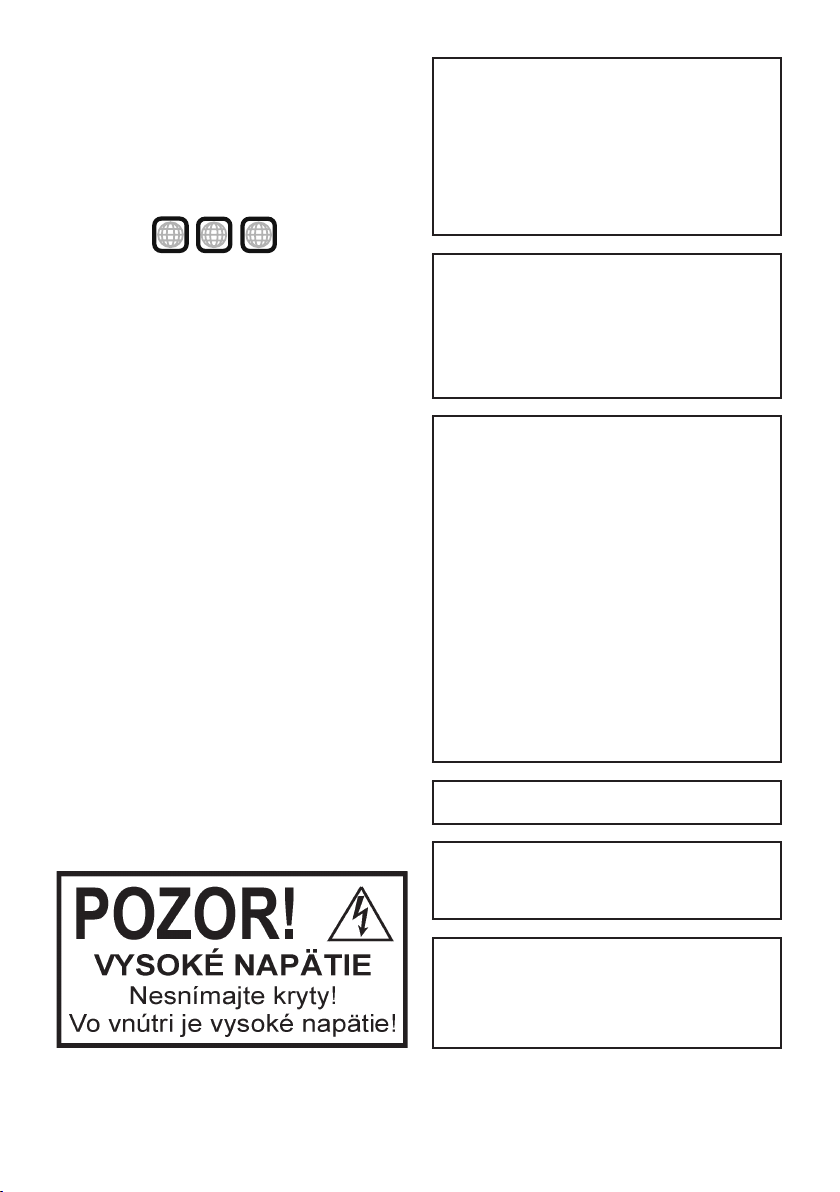
Vážený zákazník!
3
5
2
ALL
2
Ďakujeme, že ste si zakúpili tento výrobok. Pred
zapojením, obsluhou alebo nastavovaním zariadenia
si, prosím, pozorne prečítajte tento návod na obsluhu.
Návod na obsluhu si ponechajte na ďalšie použitie.
Regionálny kód
Na prehrávači môžete prehrávať DVD-Video disky s
regionálnym kódom 2 alebo s označením ALL (všetky).
UPOZORNENIE! TENTO VÝROBOK POUŽÍVA
LASER. POUŽÍVANÍM OVLÁDACÍCH PRVKOV
ALEBO NASTAVENÍ ALEBO ZAOBCHÁDZANÍM
SO ZARIADENÍM INÝM SPÔSOBOM, AKO JE
OPÍSANÉ V TOMTO NÁVODE NA OBSLUHU,
SA MÔŽETE VYSTAVIŤ PÔSOBENIU
NEBEZPEČNÉHO ŽIARENIA. ZARIADENIE
NEOTVÁRAJTE ANI SA HO NESNAŽTE SAMI
OPRAVIŤ. OPRAVU ZARIADENIA PRENECHAJTE
KVALIFIKOVANÉMU ODBORNÍKOVI V SERVISE.
VÝSTRAHA: ZARIADENIE NEVYSTAVUJTE
PÔSOBENIU VODY, VLHKOSTI A DAŽĎA.
NA ZARIADENIE NEUMIESTŇUJTE NÁDOBY
NAPLNENÉ KVAPALINOU, AKO NAPRÍKLAD
VÁZY, Z KTORÝCH BY NAŇ MOHLA KVAPKAŤ
VODA. PREDÍDETE TÝM VZNIKU POŽIARU,
ZÁSAHU ELEKTRICKÝM PRÚDOM A
POŠKODENIU ZARIADENIA.
UPOZORNENIE!
• ZARIADENIE NEUMIESTŇUJTE ANI
NEVKLADAJTE DO NÁBYTKU, VSTAVANÝCH
SKRÍŇ ALEBO INÝCH TESNÝCH PRIESTOROV.
ZABEZPEČTE DOSTATOČNÉ VETRANIE
ZARIADENIA. ZABEZPEČTE, ABY VETRACIE
OTVORY ZARIADENIA NEBOLI ZAKRYTÉ
ZÁCLONAMI ANI INÝMI PREDMETMI.
PREDÍDETE TÝM ZÁSAHU ELEKTRICKÝM
PRÚDOM ALEBO VZNIKU POŽIARU V
DÔSLEDKU PREHRIATIA ZARIADENIA.
• VETRACIE OTVORY ZARIADENIA
NEZAKRÝVAJTE NOVINAMI, OBRUSMI,
ZÁCLONAMI ANI INÝMI PODOBNÝMI
PREDMETMI.
• NA ZARIADENIE NEUMIESTŇUJTE ZDROJE
OTVORENÉHO OHŇA, AKO NAPRÍKLAD
HORIACE SVIEČKY.
• BATÉRIE LIKVIDUJTE EKOLOGICKÝM
SPÔSOBOM.
TOTO ZARIADENIE JE URČENÉ NA POUŽÍVANIE V
MIERNOM KLIMATICKOM PÁSME.
Telefonovaním z mobilného telefónu môžete rušiť
činnosť zariadenia. V prípade takéhoto rušenia
zväčšite odstup medzi zariadením a mobilným
telefónom.
Zariadenie umiestnite v blízkosti ľahko prístupnej
sieťovej zásuvky. Zabezpečte možnosť jednoduchej
manipulácie so zástrčkou sieťového prívodu a
zásuvkou na zariadení.
Ak chcete zariadenie úplne odpojiť od napájania,
vytiahnite zástrčku sieťového prívodu zo zásuvky.
2
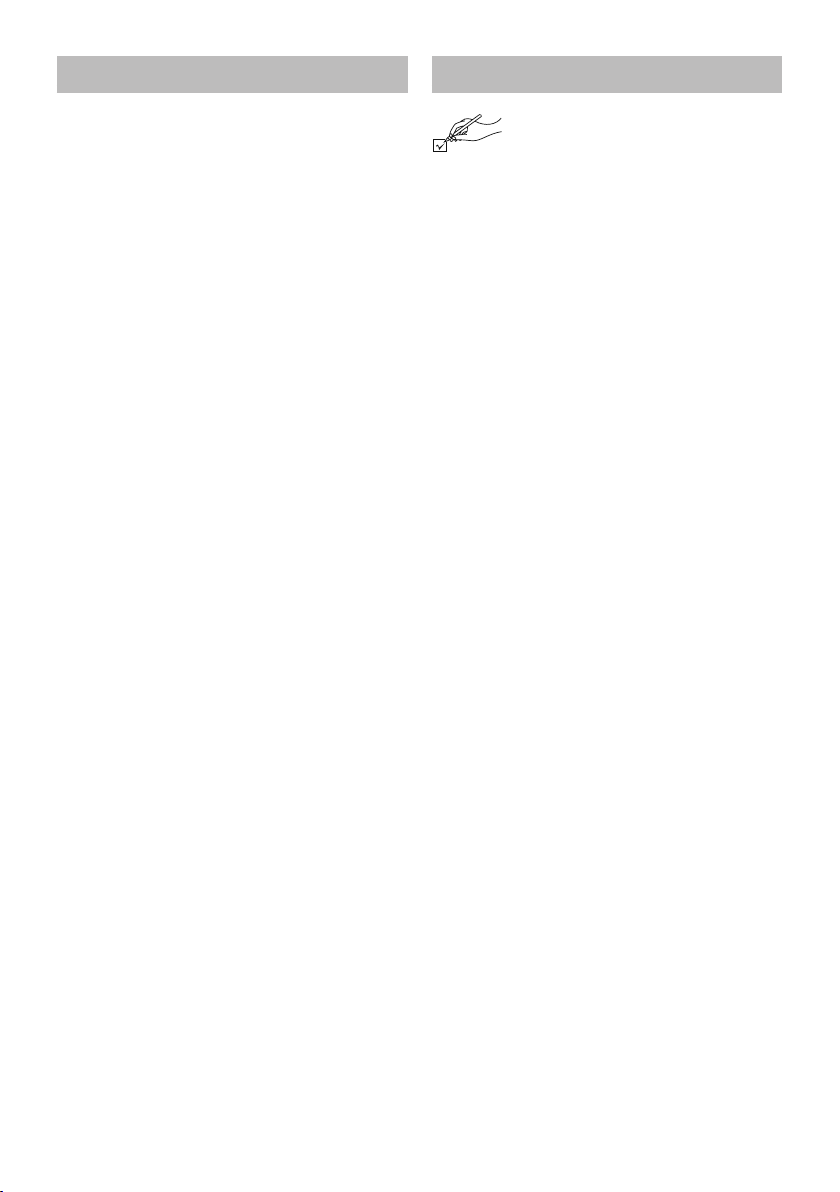
Obsah Príslušenstvo
Príslušenstvo ................................................................ 3
Disky, ktoré môžete prehrávať .....................................
KROK 1: Pripojenie k televíznemu prijímaču ...............
Prehrávanie vo vyššej kvalite zvuku a obrazu
(pripojenie cez rozhranie HDMI) ................................................
Prehrávanie viackanálového priestorového zvuku .................... 8
KROK 2: Diaľkový ovládač ........................................... 9
KROK 3: Menu QUICK SETUP (rýchle nastavenie) .....
KROK 4: Diaľkové ovládanie TV prijímača ................ 1
Základné funkcie prehrávania .................................... 1
Prehrávanie vo vyššej kvalite zvuku a obrazu ........... 1
Zmena poradia prehrávania ....................................... 1
Užitočné funkcie ......................................................... 1
Používanie navigačných menu .................................. 2
Tipy na vytváranie WMA/MP3/JPEG a
MPEG4 diskov (platí pre CD-R/CD-RW disky) ......................... 2
Používanie zobrazení nastavení ................................ 24
Hlavné menu .......................................................................... 25
Ďalšie nastavenia ................................................................... 26
Zmena základných nastavení ..................................... 31
Prispôsobenie nastavení pripojeným reproduktorom .............. 35
Zaobchádzanie s diskmi ............................................. 37
Bezpečnostné upozornenia ....................................... 3
Umiestnenie zariadenia .......................................................... 37
Napätie ................................................................................... 37
Ochrana sieťového prívodu ..................................................... 3
Cudzie predmety ..................................................................... 37
Servis ..................................................................................... 37
Slovník ......................................................................... 38
Zoznam jazykových kódov ......................................... 3
Technické údaje .......................................................... 4
Riešenie problémov .................................................... 4
Údržba ......................................................................... 4
Skontrolujte si, prosím, dodané
príslušenstvo. Ak si budete objednávať
4
niektorú z položiek, použite označenie
uvedené v zátvorkách.
6
Diaľkový ovládač (1 ks) (EUR7720LF0)
7
Sieťový prívod (1 ks)
Audio/video kábel (1 ks)
Batérie do diaľkového ovládača (2 ks)
Poznámka:
9
• Sieťový prívod je určený iba pre toto zariadenie.
Nepoužívajte ho s inými zariadeniami. Nepoužívajte
0
sieťový prívod z iných zariadení s týmto zariadením.
1
4
6
7
0
3
7
7
9
0
2
7
3
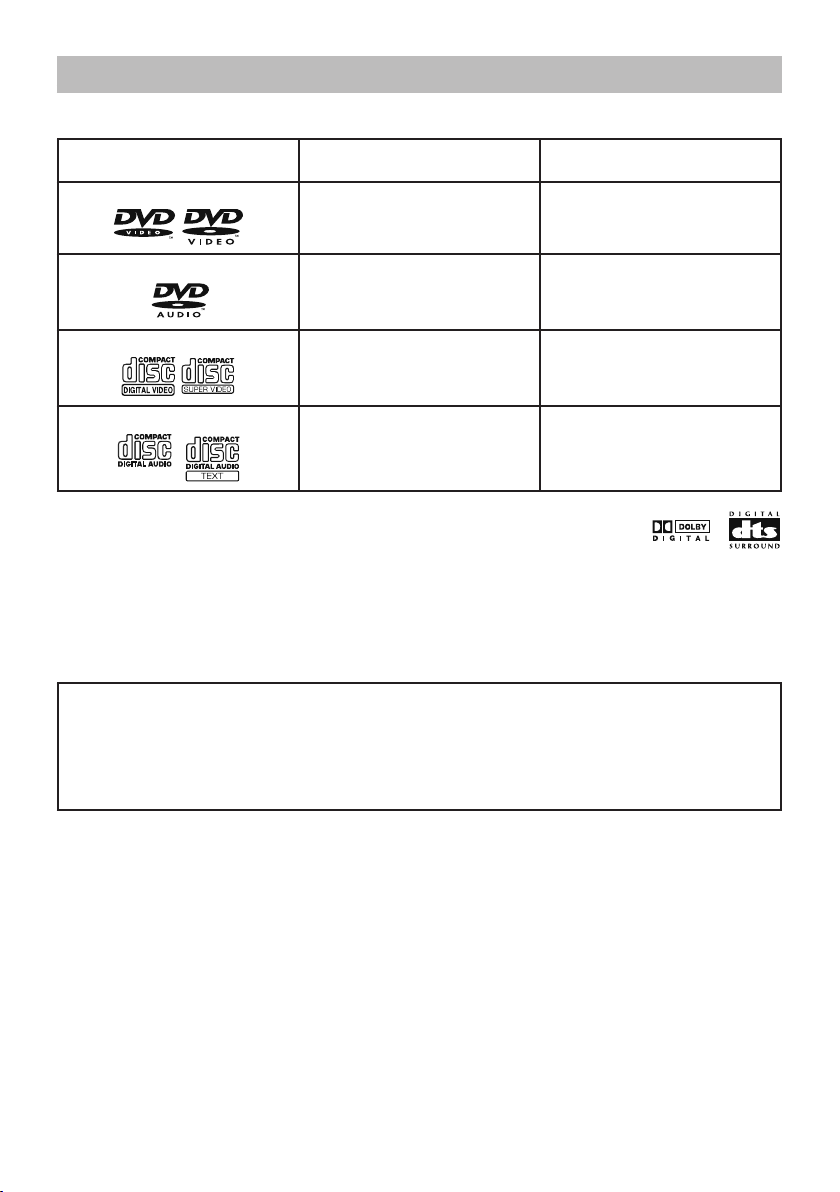
Disky, ktoré môžete prehrávať
[DVD-V]
[DVD-A]
[VCD]
[CD]
Zakúpené disky obsahujúce záznamy
Logo disku Označenie v tomto návode na
DVD-Video disky
DVD-Audio disky
obsluhu
Charakteristika
Disky obsahujúce filmové a
hudobné záznamy vo vysokej
kvalite.
Hudobné disky umožňujúce vernú
reprodukciu zvuku (Hi-Fi)*
1
Video CD disky
CD disky
Hudobné disky obsahujúce
obrazové dáta vrátane formátu
SVCD (vyhovujúce norme IEC
62107)
Hudobné disky**
2
Formáty zvukových záznamov na DVD diskoch
Prehrávať je možné disky nesúce vpravo uvedené označenia.
*1 Niektoré DVD-Audio disky obsahujú aj záznamy vo formáte DVD-Video. Ak chcete prehrať záznamy vo formáte
DVD-Video, zvoľte nastavenie Play as DVD-Video (prehrať ako DVD-Video disk) (pozri časť Menu ďalších
nastavení).
*2 Toto zariadenie je kompatibilné s formátom HDCD (pozri časť Slovník), nepodporuje však funkciu Peak Extend
(funkcia rozširujúca dynamický rozsah hlasitejších signálov). (Počas prehrávania HDCD disku je na displeji
zariadenia zobrazený indikátor HDCD.)
Poznámka k DVD-Audio diskom
Niektoré viackanálové DVD-Audio disky neumožňujú zmiešavanie kanálov (pozri časť Slovník). Môže sa to týkať
celého ich obsahu, prípadne len jeho časti. Ide o zámer výrobcu. Pri prehrávaní takýchto diskov alebo ich častí
sa zvuk nemusí prehrať správne (napríklad sa niektorá časť zvukového záznamu neprehrá, nebudete môcť zvoliť
viackanálové prehrávanie zvuku alebo sa prehrá len zvuk dvoch predných kanálov) ani napriek tomu, že počet
pripojených reproduktorov je rovnaký ako počet kanálov zaznamenaných na disku. Podrobnejšie informácie si
prečítajte na obale disku.
4
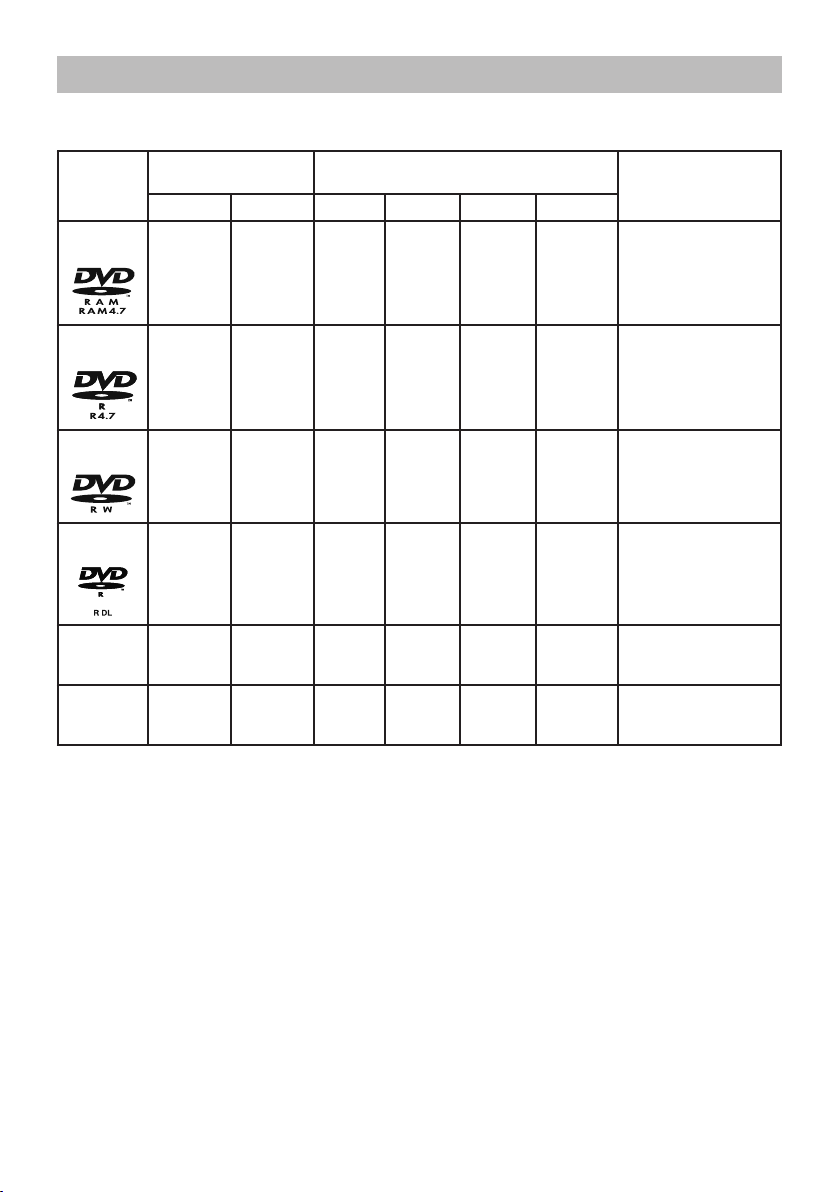
Disky, ktoré môžete prehrávať
[DVD-VR]
[DVD-V]
[WMA]
[MP3]
[JPEG]
[MPEG4]
�
�
�
�
�
�
�
�
�
���
�
[WMA]
[MP3]
[JPEG]
Zaznamenané disky ((�): prehrávanie je možné, X: prehrávanie nie je možné)
Logo disku
DVD-RAM
disky
DVD-R
disky
DVD-RW
disky
DVD-R DL
disky
+R/+RW
disky
–
CD-R/RW
1
disky*
–
Zaznamenané na DVD
videorekordéri a pod.
2
*
*
– X X
X
X
X
(�)*4
– –
Zaznamenané na osobnom počítači a pod.
3
X X
X X
X X X X
X X X X
Nutnosť finalizovať
disk*
5
Finalizácia nie je
potrebná.
X
X
Finalizácia je
potrebná.
Finalizácia je
potrebná.
Finalizácia je
potrebná.
Finalizácia je
potrebná.
Finalizácia je
potrebná.*
6
*1 Tento prehrávač umožňuje prehrávanie CD-R/RW diskov obsahujúcich záznamy vo formáte CD-DA alebo Video
CD.
Tento prehrávač umožňuje aj prehrávanie HighMAT diskov.
*2 Disky vytvorené na DVD videorekordéroch alebo DVD videokamerách vo formáte DVD-VR verzie 1.1
(zjednocujúca norma záznamu obrazu).
*3 Disky vytvorené na DVD videorekordéroch alebo DVD videokamerách vo formáte DVD-Video.
*4 Disky vytvorené vo formáte inom ako DVD-Video, preto sa niektoré funkcie nebudú dať použiť.
*5 Finalizácia je proces, ktorý umožňuje prehrávanie diskov na kompatibilných zariadeniach. Ak chcete na tomto
DVD prehrávači prehrať disk, pri ktorom je v tejto tabuľke uvedené, že finalizácia je potrebná, musíte ho najskôr
finalizovať na zariadení, na ktorom bol zaznamenaný.
*6 Stačí, ak uzavriete reláciu.
• Môže sa stať, že z dôvodu druhu disku alebo podmienok pri zázname nebude prehrávanie uvedených druhov
diskov možné.
Disky, ktoré nemôžete prehrávať
DVD-RW disky verzie 1.0, DVD-ROM, CD-ROM, CDV, CD-G, SACD, Photo CD disky, DVD-RAM disky, ktoré sa
nedajú vybrať z ochrannej kazety, 2,6-GB a 5,2-GB DVD-RAM disky, Chaoji VCD disky dostupné na trhu vrátane
CVD, DVCD a SVCD diskov, ktoré nevyhovujú norme IEC 62107.
5
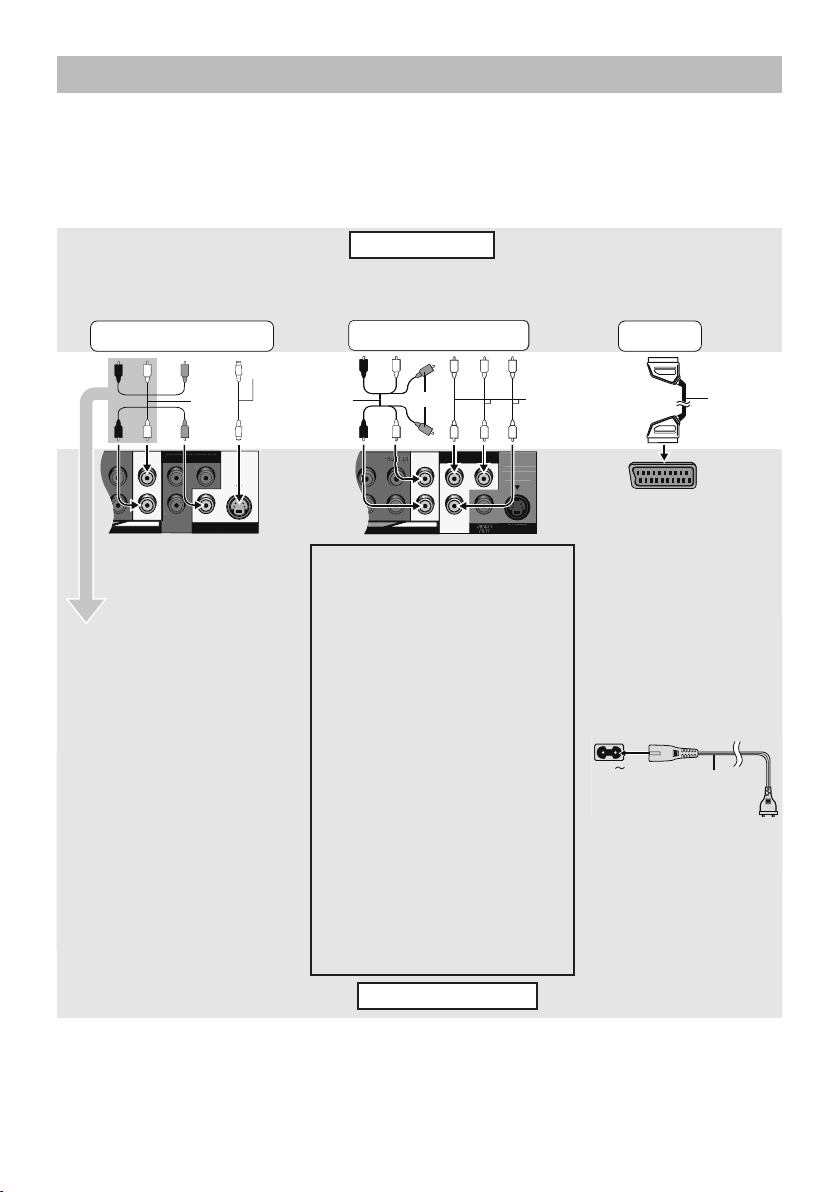
KROK 1: Pripojenie k televíznemu prijímaču
COMPONENTVIDEO OUT
(PROGRESSIVE/INTERLACE)
AUDIO OUT
5.1ch
2c
h
L
L
P
B
Y
P
R
R
R
SU RRO UND
FRO NT R/ R
SVIDEO
OUT
COMPONENTVIDEO OUT
AUDIO OUT
2ch
L
P
B
Y
P
R
R
P
B
Y
COMPONENTVIDEO OUT
FR
ON T L/ L
FR
ON T R/ R
VIDEO
OUT
SVIDEO
OUT
or
AUDIO IN
R L
AUDIO IN
R L
VIDEOINS VIDEO
IN
SCART (AV) IN
COMPO
NENT
VIDEO IN
AUDIO IN
R L
COMPONENT
VIDEO IN
COMPONENTVIDEO OUT
AUDIO OUT
5.1ch
2c
h
L
L
P
B
Y
P
R
R
R
SU RRO UND
FR
ON T L/ L
FRO NT R/ R
SVIDEO
OUT
Please connect
directly toTV.
SVIDEO
OU
T
P
l
ease c
onnect
di
rectly toTV.
Please connect
directly toTV.
COMPONENTVIDEO OUT
(PROGRESSIVE/INTERLACE)
AUDIO OUT
5.1ch
2c
h
L
L
P
B
Y
P
R
R
R
SU RRO UND
FRO NT R/ R
SVIDEO
OUT
COMPONENTVIDEO OUT
AUDIO OUT
2ch
L
P
B
Y
P
R
R
P
B
Y
COMPONENTVIDEO OUT
FR
ON T L/ L
FR
ON T R/ R
VIDEO
OUT
SVIDEO
OUT
or
AUDIO IN
R L
AUDIO IN
R L
VIDEOINS VIDEO
IN
SCART (AV) IN
COMPO
NENT
VIDEO IN
AUDIO IN
R L
COMPONENT
VIDEO IN
COMPONENTVIDEO OUT
AUDIO OUT
5.1ch
2c
h
L
L
P
B
Y
P
R
R
R
SU RRO UND
FR
ON T L/ L
FRO NT R/ R
SVIDEO
OUT
Please connect
directly toTV.
SVIDEO
OU
T
P
l
ease c
onnect
di
rectly toTV.
Please connect
directly toTV.
AC IN
COMPONENTVIDEO OUT
(PROGRESSIVE/INTERLACE)
AUDIO OUT
5.1ch
2c
h
L
L
P
B
Y
P
R
R
R
SU RRO UND
FRO NT R/ R
SVIDEO
OUT
COMPONENTVIDEO OUT
AUDIO OUT
2ch
L
P
B
Y
P
R
R
P
B
Y
COMPONENTVIDEO OUT
FR
ON T L/ L
FR
ON T R/ R
VIDEO
OUT
SVIDEO
OUT
or
AUDIO IN
R L
AUDIO IN
R L
VIDEOINS VIDEO
IN
SCART (AV) IN
COMPONENT
VIDEO IN
AUDIO IN
R L
COMPONENT
VIDEO IN
COMPONENTVIDEO OUT
AUDIO OUT
5.1ch
2c
h
L
L
P
B
Y
P
R
R
R
SU RRO UND
FR
ON T L/ L
FRO NT R/ R
SVIDEO
OUT
Please connect
directly toTV.
SVIDEO
OU
T
P
l
ease c
onnect
di
rectly toTV.
Please connect
directly toTV.
AC IN
COMPONENTVIDEO OUT
(PROGRESSIVE/INTERLACE)
AUDIO OUT
5.1ch
2c
h
L
L
P
B
Y
P
R
R
R
SU RRO UND
FRO NT R/ R
SVIDEO
OUT
COMPONENTVIDEO OUT
AUDIO OUT
2ch
L
P
B
Y
P
R
R
P
B
Y
COMPONENTVIDEO OUT
FR
ON T L/ L
FR
ON T R/ R
VIDEO
OUT
SVIDEO
OUT
or
AUDIO IN
R L
AUDIO IN
R L
VIDEOINS VIDEO
IN
SCART (AV) IN
COMPO
NENT
VIDEO IN
AUDIO IN
R L
COMPONENT
VIDEO IN
COMPONENTVIDEO OUT
AUDIO OUT
5.1ch
2c
h
L
L
P
B
Y
P
R
R
R
SU RRO UND
FR
ON T L/ L
FRO NT R/ R
SVIDEO
OUT
Please connect
directly toTV.
SVIDEO
OU
T
P
l
ease c
onnect
di
rectly toTV.
Please connect
directly toTV.
AC IN
COMPONENTVIDEO OUT
(PROGRESSIVE/INTERLACE)
AUDIO OUT
5.1ch
2c
h
L
L
P
B
Y
P
R
R
R
SU RRO UND
FRO NT R/ R
SVIDEO
OUT
Y
Y
VIDEO
OUT
SVIDEO
OUT
AUDIO IN
R L
S VIDEO
IN
SCART (AV) IN
COMPO
NENT
VIDEO IN
AUDIO IN
R L
COMPONENT
VIDEO IN
COMPONENTVIDEO OUT
AUDIO OUT
5.1ch
2c
h
L
L
P
B
Y
P
R
R
R
SU RRO UND
FR
ON T L/ L
FRO NT R/ R
SVIDEO
OUT
Please connect
directly toTV.
SVIDEO
OU
T
P
l
ease c
onnect
di
rectly toTV.
Please connect
directly toTV.
AC IN
COMPONENTVIDEO OUT
(PROGRESSIVE/INTERLACE)
AUDIO OUT
5.1ch
2c
h
L
L
P
B
Y
P
R
R
R
SU RRO UND
FRO NT R/ R
SVIDEO
OUT
Y
Y
VIDEO
OUT
SVIDEO
OUT
AUDIO IN
R L
S VIDEO
IN
SCART (AV) IN
COMPO
NENT
VIDEO IN
AUDIO IN
R L
COMPONENT
VIDEO IN
COMPONENTVIDEO OUT
AUDIO OUT
5.1ch
2c
h
L
L
P
B
Y
P
R
R
R
SU RRO UND
FR
ON T L/ L
FRO NT R/ R
SVIDEO
OUT
Please connect
directly toTV.
SVIDEO
OU
T
P
l
ease c
onnect
di
rectly toTV.
Please connect
directly toTV.
AC IN
SCART (AV) IN
AC IN
COMPONENTVIDEO OUT
(PROGRESSIVE/INTERLACE)
AUDIO OUT
5.1ch
2c
h
L
L
P
B
Y
P
R
R
R
SU RRO UND
FRO NT R/ R
SVIDEO
OUT
Y
Y
VIDEO
OUT
SVIDEO
OUT
AUDIO IN
R L
S VIDEO
IN
SCART (AV) IN
COMPO
NENT
VIDEO IN
AUDIO IN
R L
COMPONENT
VIDEO IN
COMPONENTVIDEO OUT
AUDIO OUT
5.1ch
2c
h
L
L
P
B
Y
P
R
R
R
SU RRO UND
FR
ON T L/ L
FRO NT R/ R
SVIDEO
OUT
Please connect
directly toTV.
SVIDEO
OU
T
P
l
ease c
onnect
di
rectly toTV.
Please connect
directly toTV.
AC IN
• Zariadenie neumiestňujte na zosilňovače ani iné zariadenia, ktoré sa môžu počas prevádzky zahrievať. Teplo z
týchto zariadení by mohlo prehrávač poškodiť.
• DVD prehrávač nezapájajte cez VHS videorekordér. Z dôvodu ochrany proti neautorizovanému kopírovaniu
by sa obraz nemusel zobraziť správne.
• Pred zapojením vypnite všetky zariadenia a prečítajte si príslušné návody na obsluhu.
• Navzájom prepojte konektory rovnakej farby.
Televízny prijímač
Zapojenie cez vstupný konektor pre
zložený videosignál (VIDEO IN) alebo
S-Video signál (S VIDEO IN)
Audio/
video
kábel
(súčasť
príslušenstva)
* Pri použití tohto
zapojenia je potrebné
pripojiť aj audiokábel
(červené a biele
konektory).
Ak chcete počúvať
stereofónny zvuk, zapojte
audiokábel do vstupných
konektorov pre dvojkanálový
audiosignál na analógovom
zosilňovači alebo
audiosystéme.
S-Video kábel*
Zapojenie cez vstupný konektor
pre zložkový videosignál
(COMPONENT VIDEO IN)
Audio/video
kábel (súčasť
príslušenstva)
Nepoužíva sa
Reprodukcia progresívne
rozloženého obrazu
Zariadenie pripojte k televíznemu
prijímaču, ktorý je kompatibilný s
technológiou progresívneho rozkladu
videosignálu.
V menu QUICK SETUP (rýchle
nastavenie) zvoľte pre výstupné
konektory pre zložkový videosignál
nastavenie Video/YPbPr.
Položku HDMI Video Mode (režim
reprodukcie videosignálu vedeného
cez HDMI konektor) nastavte na
možnosť Off (vyp.) (pozri časť
Záložka HDMI (HDMI rozhranie)).
Položku Video Output Mode (režim
výstupu videosignálu) nastavte
na možnosť 480p, resp. 576p a
postupujte podľa zobrazených
pokynov (pozri časť Menu obrazu).
Televízne prijímače Panasonic
umožňujúce vstup signálu vo formáte
625 (576)/50i – 50p, 525 (480)/60i
– 60p sú kompatibilné s progresívne
rozloženým obrazom.
Zadná strana zariadenia
Zapojenie cez vstupný
konektor SCART
(SCART (AV) IN)
Videokábel
• V menu QUICK SETUP
(rýchle nastavenie)
zvoľte pre AV konektory
nastavenie S-Video/YPbPr,
ak je televízny prijímač
kompatibilný s S-Video
signálom, alebo RGB/No
Output, ak je kompatibilný s
RGB signálom.
Sieťový prívod
zapojte ako
posledný
Sieťový prívod
(súčasť príslušenstva)
Zapojte do sieťovej zásuvky.
21-pólový
kábel s
konektorom
SCART
6
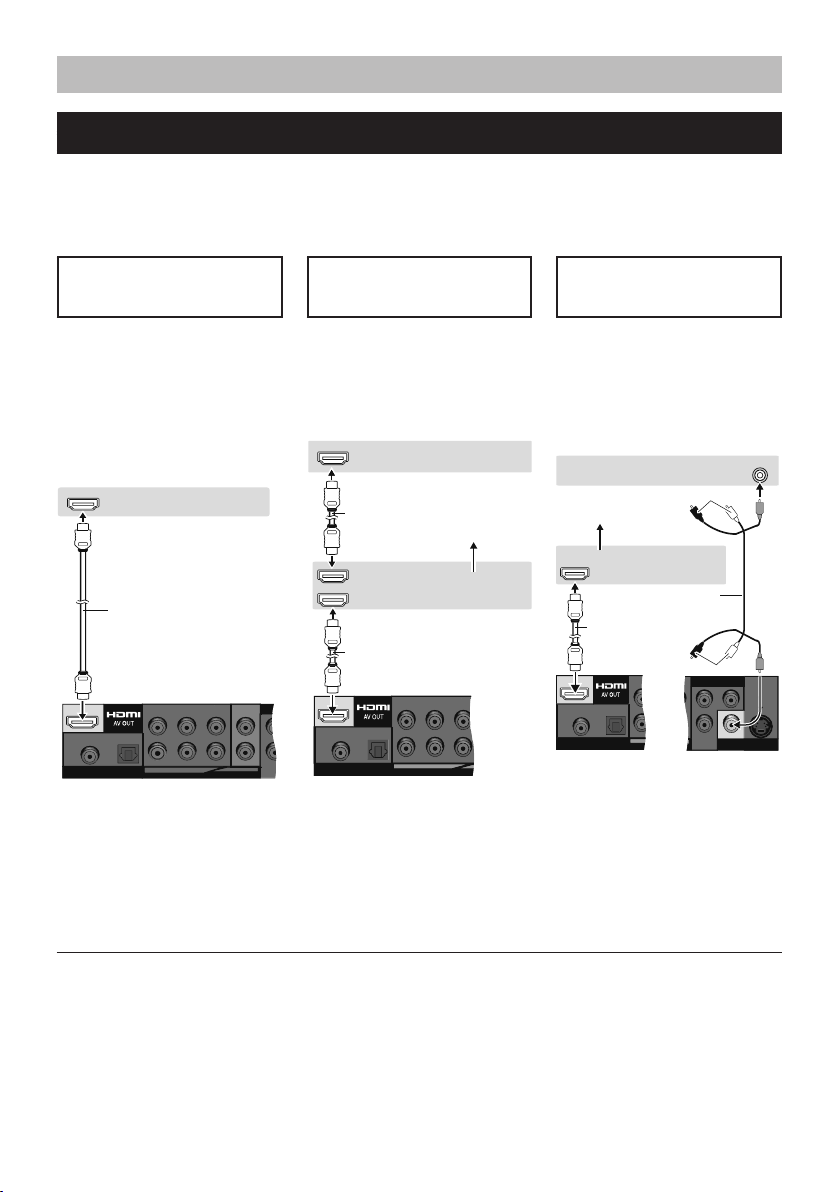
KROK 1: Pripojenie k televíznemu prijímaču
COAX IA L
COMP
AUDIO OUT
5.1ch
2c
h
DIGITAL AUDIO OUT
(PCM/BITSTREAM)
L
L
P
B
PR
R
R
OPTI CA L
CEN TER
SUR ROU
ND
FRO NT L/ L
SUB WOO FER
FRO NT R/ R
HDMI IN
HDMI IN
HDMI OU
T
COA XIA L
AUDIO OUT
5.1ch
DIGITAL AUDIO OUT
(PCM/BITSTREAM)
L
R
OPT ICA L
CE NTE R
SU RRO UND
FRO NT L/ L
SUB WOO FER
FRO NT R/ R
HDMI IN
HDMI IN
VI DE O IN
HDMI
AV OUT
COAX IA L
DIGITAL AUDIO OUT
(PCM/BITSTREAM)
OPTI CA L
CEN TE
SUB WOO
COMPONENTVIDEO OUT
P
B
Y
P
R
VIDEO
OUT
SVIDEO
OUT
Please connect
directly toTV.
Prehrávanie vo vyššej kvalite zvuku a obrazu (pripojenie cez rozhranie HDMI)
(pozri časť Slovník)
Ak k DVD prehrávaču pripojíte TV prijímač s vysokým rozlíšením, kompatibilný s rozhraním HDMI, môžete
videozáznamy previesť na signál vo vysokom rozlíšení (720p, 1080i) a v takejto forme ho vyviesť do TV prijímača.
Ďalej môžete využiť možnosti viackanálovej reprodukcie priestorového zvuku, ak k DVD prehrávaču pripojíte
zosilňovač kompatibilný s rozhraním HDMI, ktorý je vybavený konektormi pre viackanálový audiosignál.
Pripojenie TV prijímača
kompatibilného s rozhraním
HDMI
Toto zapojenie umožňuje
prehrávanie videozáznamov
vo vysokom rozlíšení a
vysokokvalitného zvuku. Zapojenie
vykonáte pomocou jediného kábla.
• Po pripojení zosilňovača vybaveného
ďalšími audiokonektormi je možná
aj viackanálová reprodukcia
priestorového zvuku.
Televízny prijímač
Pripojenie TV prijímača a
zosilňovača kompatibilných s
rozhraním HDMI
Toto zapojenie umožňuje okrem
reprodukcie vysokokvalitného
digitálneho videosignálu vo
vysokom rozlíšení aj viackanálovú
reprodukciu digitálneho
priestorového zvuku.
Televízny prijímač
HDMI kábel
pripojenie
viackanálových
reproduktorov
Pripojenie zosilňovača
kompatibilného s rozhraním
HDMI
Aj v prípade, že pripojený TV
prijímač nie je kompatibilný s
rozhraním HDMI, môžete k DVD
prehrávaču pripojiť zosilňovač
kompatibilný s rozhraním HDMI,
ktorý umožní viackanálovú
reprodukciu priestorového zvuku.
Televízny prijímač
pripojenie
viackanálových
reproduktorov
Zosilňovač
HDMI kábel
Zosilňovač
HDMI kábel
Audio/video kábel
(súčasť príslušenstva)
HDMI kábel
Zadná strana zariadenia
Zadná strana zariadenia
• Položku HDMI Video Mode
(režim reprodukcie videosignálu
vedeného cez HDMI konektor)
nastavte na možnosť On (zap.)
a položku HDMI Audio Output
(výstup audiosignálu cez HDMI
konektor) na možnosť On (pozri
časť Záložka HDMI (HDMI
Zadná strana zariadenia
• Položku HDMI Video Mode
nastavte na možnosť On a
položku HDMI Audio Output na
možnosť On (pozri časť Záložka
HDMI (HDMI rozhranie)).
• Položku HDMI Video Mode
nastavte na možnosť Off (vyp.) a
položku HDMI Audio Output na
možnosť On (pozri časť Záložka
HDMI (HDMI rozhranie)).
* Na pripojenie TV prijímača môžete
použiť konektor S VIDEO OUT
alebo COMPONENT VIDEO OUT.
rozhranie)).
• Ak chcete sledovať videozáznamy vo vysokom rozlíšení, pripojte k DVD prehrávaču TV prijímač s vysokým
výstupu videosignálu) (pozri časť Menu obrazu na strane 12).
• Tento DVD prehrávač je vybavený rozhraním HDMI Ver 1.1 (EDID Ver 1.3, až 512 bytov). Nie je kompatibilný s
rozlíšením, kompatibilný s rozhraním HDMI, a vykonajte potrebné nastavenie položky Video Output Mode (režim
funkciou obsluhy funkcií cez rozhranie HDMI (CEC).
• Ak k DVD prehrávaču pripojíte zariadenie, ktoré nepodporuje technológiu CPPM (pozri časť Slovník na strane 16),
nebude pri prehrávaní DVD-Audio disku chráneného technológiou CPPM reprodukcia audiosignálu vedeného cez
konektor HDMI AV OUT možná. Pripojte audiokábel audio/video kábla (L, R) k vstupnému konektoru AUDIO IN
kompatibilnému s rozhraním HDMI.
nepoužíva sa
nepoužíva sa
7
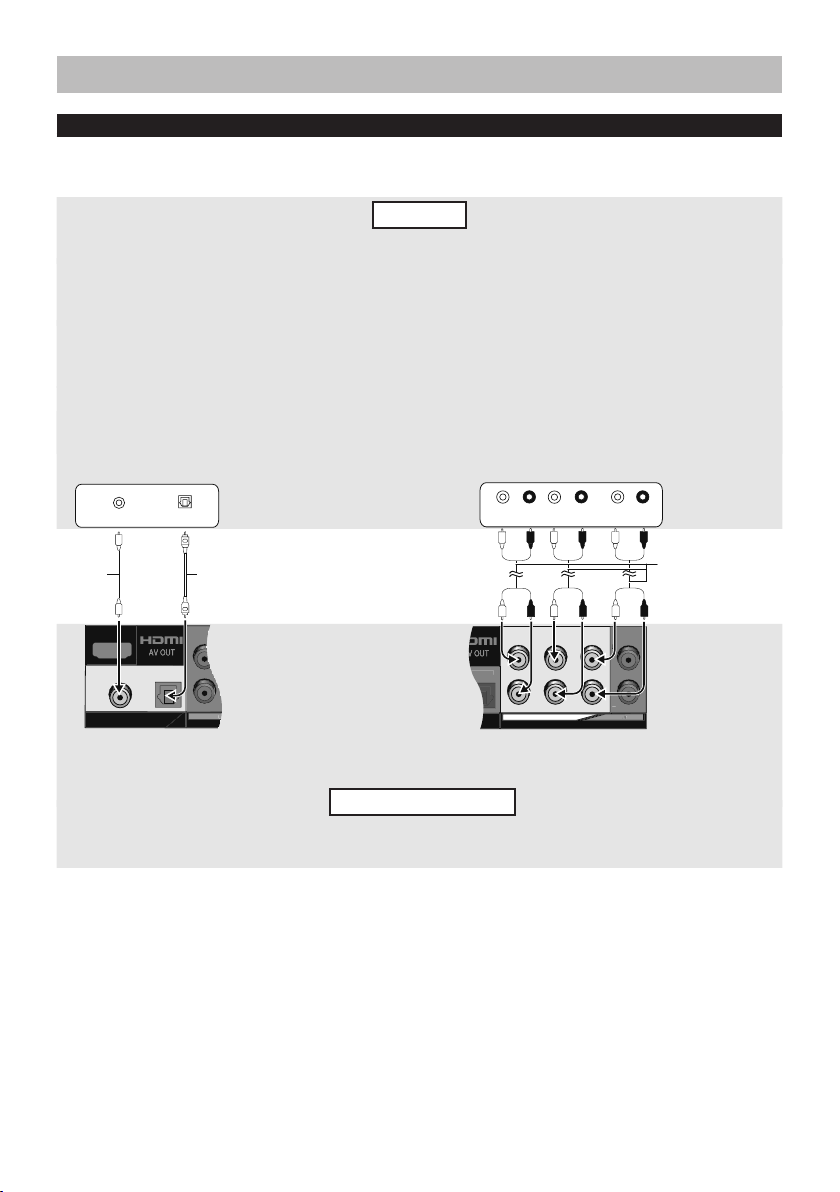
KROK 1: Pripojenie k televíznemu prijímaču
OPT ICAL
COA XIAL
DIGITAL AUDIO OUT
(PCM/BITSTREAM)
ch
L
R
CE NTE R
SU
SU BWO OFE R
5
COAXIAL IN
CENTER SUBWOOFER
SURROUND
(L) (R
)
FRONT
(L) (R
)
COAXIAL IN
OPTICAL IN
AUDIO OUT
5.1ch
L
R
CE NTE R
SU RRO UND
FR ONT L/ L
SU BWO OFE R
FR ONT R/ R
L
R
c
Prehrávanie viackanálového priestorového zvuku
• Položku HDMI Audio Output (výstup audiosignálu cez HDMI konektor) nastavte na možnosť Off (vyp.) (pozri časť
Záložka HDMI (HDMI rozhranie)).
Zapojenie pomocou koaxiálneho alebo
optického vstupného konektora
• Dekodéry formátu DTS Digital Surround, ktoré
nie sú určené na prehrávanie DVD diskov,
použiť nemôžete.
• Pri prehrávaní DVD-Audio diskov sa bude
zvuk v prípade tohto zapojenia reprodukovať
ako dvojkanálový. Ak chcete reprodukovať
viackanálový digitálny priestorový zvuk,
pripojte k DVD prehrávaču zosilňovač
vybavený výstupnými audiokonektormi pre
5,1-kanálový zvuk (pozri vpravo) alebo HDMI
konektormi.
Zosilňovač so zabudovaným
dekodérom alebo kombinácia
dekodéra a zosilňovača
Koaxiálny
kábel
Digitálny optický kábel
Optický kábel príliš neohýbajte ani
nezalamujte okolo ostrých rohov.
• Podľa potreby vykonajte
nastavenia položiek
PCM Digital Output
(výstup digitálneho
signálu vo formáte
PCM), Dolby Digital,
DTS Digital Surround
a MPEG (pozri časť
Záložka Audio (zvuk)).
Zosilňovač
Zapojenie pomocou vstupných audiokonektorov
pre 5,1-kanálový zvuk
Toto zapojenie vám odporúčame použiť, ak chcete
využiť možnosti zvukových záznamov vo formáte
lineárnej PCM modulácie na DVD-Audio diskoch. Ak
chcete prehrávať viackanálový digitálny priestorový
zvuk, pripojte k DVD prehrávaču zosilňovač vybavený
HDMI konektormi.
Zadná strana zariadenia
Audiokábel
Pripojte káble
ku konektorom
zodpovedajúcim
jednotlivým
pripojeným
reproduktorom.
• Podľa potreby
vykonajte
nastavenia
položky Speaker
Settings
(nastavenia
reproduktorov)
(pozri časť
Záložka Audio
(zvuk)).
8
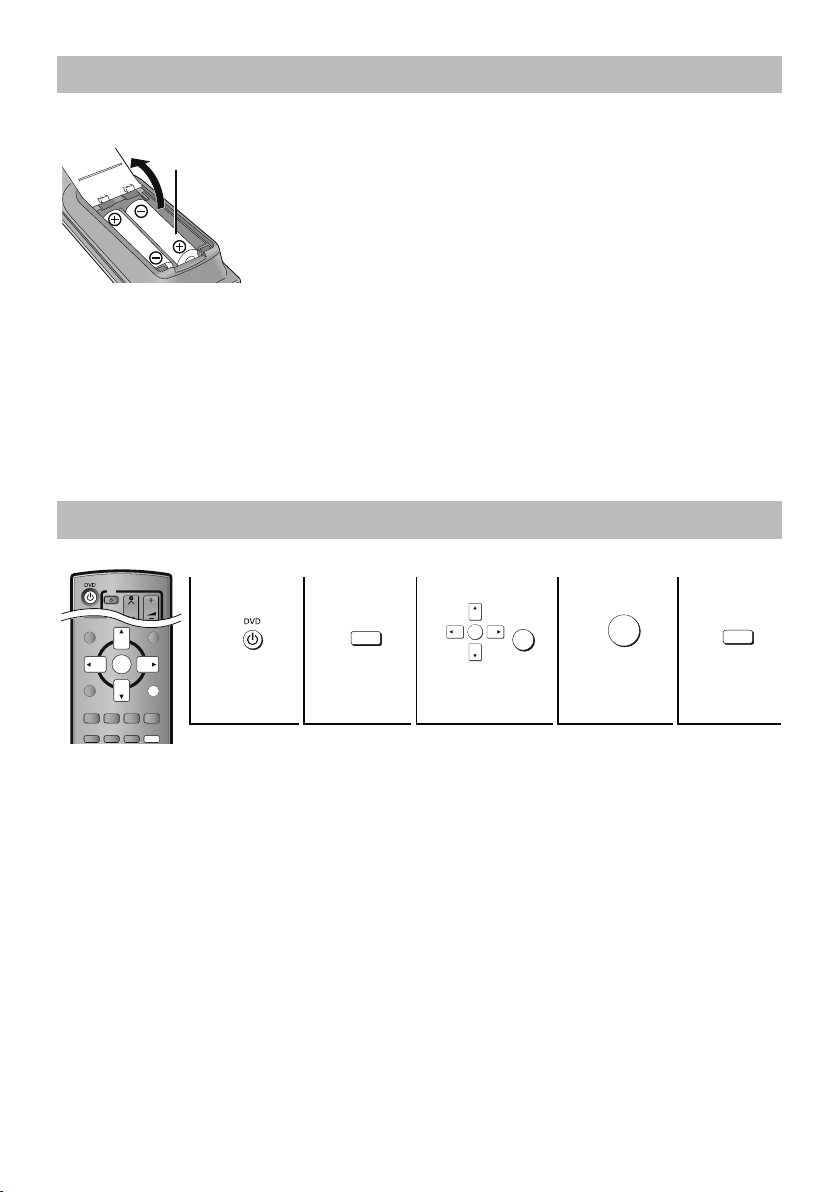
KROK 2: Diaľkový ovládač
R6/LR6, AA, UM-3
DIRECT
NAVIGATOR
TOP MENU
PLAY LIST
MENU
ENTER
DISPLA
Y
RETURN
CONTRAST
BRIGHTNESS
SHARPNESS
COLOR
SUBTITLE
AUDIO
ANGLE/PAGE
SETUP
FL SELECT
TV
AV
CH
VOLUME
SETUP
ENTER
RETURN
ENTER
SETUP
Batérie
V žiadnom prípade:
• nepoužívajte staré a nové batérie súčasne,
• nepoužívajte súčasne rôzne typy batérií,
• batérie nezahrievajte a nevystavujte ohňu,
• batérie nerozoberajte a neskratujte,
• nepokúšajte sa nabíjať alkalické alebo mangánové
batérie,
• nepoužívajte batérie s poškodeným obalom.
Nesprávne zaobchádzanie s batériami môže spôsobiť
• Batérie vložte tak, aby sa ich póly (+ a –) zhodovali s
označeniami pólov vnútri diaľkového ovládača.
• Nepoužívajte nabíjateľné batérie.
• Použité batérie zlikvidujte podľa platných predpisov.
únik elektrolytu, ktorý môže poškodiť predmety, s
ktorými prišiel do kontaktu, alebo spôsobiť požiar.
Ak nebudete diaľkový ovládač dlhší čas používať,
vyberte z neho batérie. Batérie skladujte na chladnom a
tmavom mieste.
Používanie diaľkového ovládača
Diaľkový ovládač namierte na senzor signálu diaľkového
ovládača (pozri stranu 6). Dbajte na to, aby medzi
diaľkovým ovládačom a zariadením neboli žiadne
prekážky. Účinný dosah diaľkového ovládača je najviac
7 metrov.
KROK 3: Menu QUICK SETUP (rýchle nastavenie)
Zapnite TV prijímač a zvoľte príslušný videovstup.
1. 2. 3. 4. 5.
Stlačením tlačidla
zapnite zariadenie.
Neskoršia zmena nastavení
Zvoľte položku QUICK SETUP (pozri časť Záložka Others (ďalšie nastavenia))
Stlačením tlačidla
vyvolajte menu
QUICK SETUP.
Podľa pokynov
vykonajte potrebné
nastavenia.
Stlačením tlačidla
ukončite prácu
v menu QUICK
SETUP.
Stlačením tlačidla
opustite menu.
9
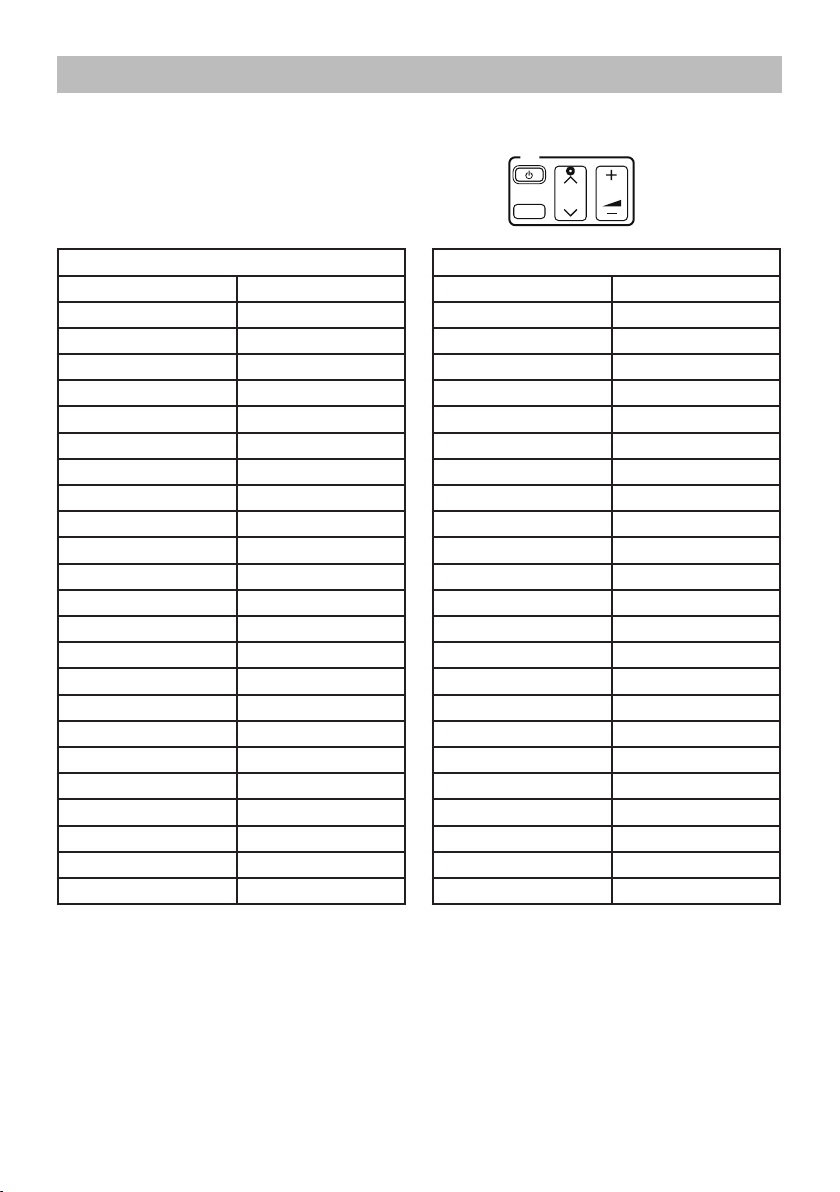
KROK 4: Diaľkové ovládanie TV prijímača
TV
AV
CH
VOLUME
(Pomocou diaľkového ovládača tohto DVD prehrávača môžete obsluhovať pripojený TV prijímač.)
Namierte diaľkový ovládač na senzor signálu diaľkového
ovládača na prednom paneli TV prijímača.
Podržte stlačené tlačidlo [ TV] a súčasne pomocou
číselných tlačidiel zadajte kód diaľkového ovládača.
Napríklad: 01: [0] → [1]
Ovládacie prvky
TV prijímača na
diaľkovom ovládači
Výrobca a kód diaľkového ovládača
Panasonic 01, 02, 03, 04, 45
AIWA
AKAI 27, 30
BLAUPUNKT 09
BRANDT 10, 15
BUSH 05, 06
CURTIS
DESMET 05, 31, 33
DUAL 05, 06
ELEMIS 31
FERGUSON 10
GOLDSTAR/LG
GOODMANS 05, 06, 31
GRUNDIG 09
HITACHI
INNO HIT 34
IRRADIO 30
ITT 25
JVC 17, 39
LOEWE 07
METZ 28, 31
MITSUBISHI 06, 19, 20
MIVAR
NEC 36
35
31
31
22, 23, 31, 40, 41, 42
24
Výrobca a kód diaľkového ovládača
NOKIA 25, 26, 27
NORDMENDE 10
ORION 37
PHILIPS 05, 06
PHONOLA 31, 33
PIONEER 38
PYE 05, 06
RADIOLA 05, 06
SABA 10
SALORA 26
SAMSUNG 31, 32, 43
SANSUI 05, 31, 33
SANYO 21
SBR 06
SCHNEIDER 05, 06, 29, 30, 31
SELECO 06, 25
SHARP 18
SIEMENS 09
SINUDYNE 05, 06, 33
SONY 08
TELEFUNKEN 10, 11, 12, 13, 14
THOMSON 10, 15, 44
TOSHIBA
WHITE WESTINGHOUSE
16
05, 06
Správnosť zadaného kódu diaľkového ovládača si overíte tak, že TV prijímač skúsite zapnúť a pokúsite sa prepnúť
programy. Ak nie je kód správny, opakovaním vyššie uvedeného postupu zadajte iný kód podľa uvedenej tabuľky.
Postup opakujte, až kým nenájdete správny kód.
• Ak nie je výrobca vášho TV prijímača v tabuľke uvedený alebo ak sa TV prijímač po zadaní uvedeného kódu nedá
obsluhovať, nie je diaľkový ovládač tohto DVD prehrávača s vaším TV prijímačom kompatibilný.
10
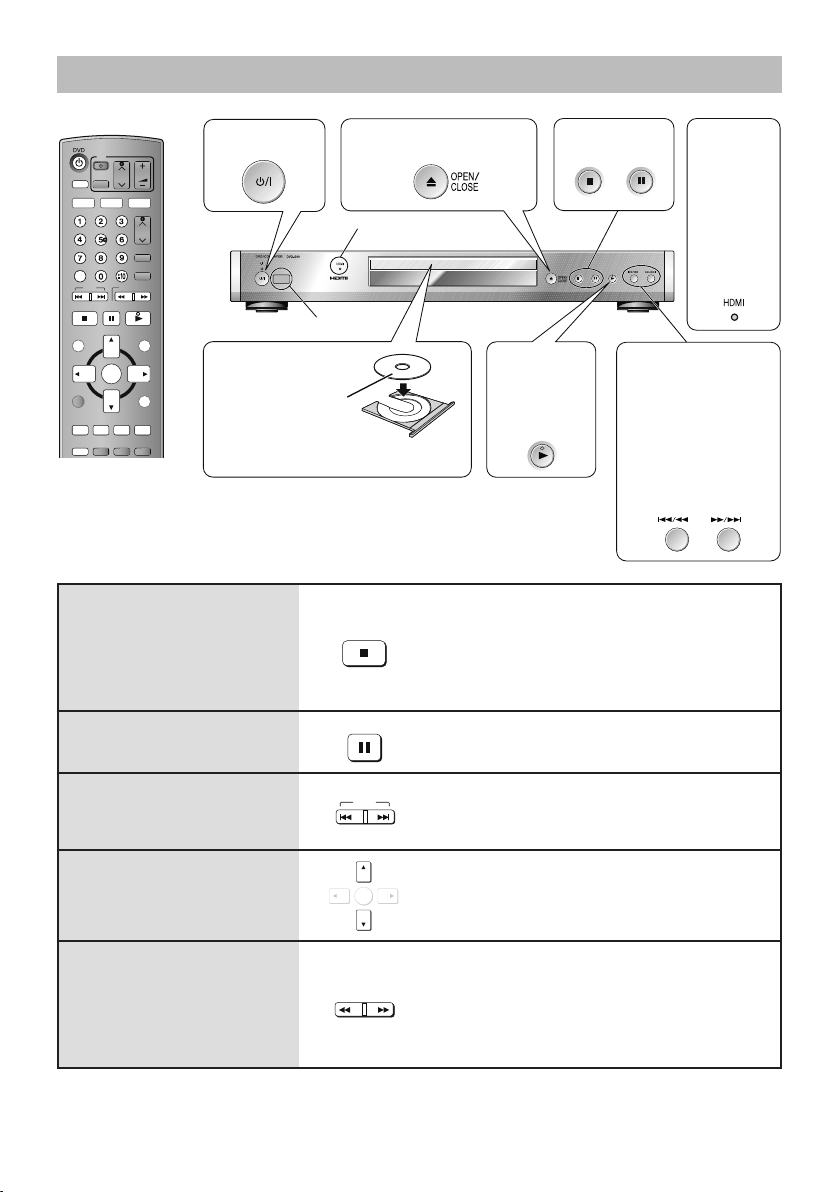
Základné funkcie prehrávania
FL SELECT
TV
AV
CH
VOLUME
PLAY SPEED
CANCEL
POSITION MEMORY
QUICK REPLAY
SKIP
SLOW/SEARCH
STOP
PAUSE
PLAY
DIRECT
NAVIGATOR
TOP MENU
PLAY LIST
MENU
ENTER
DISPLA
Y
RETURN
CONTRAST
BRIGHTNESS
SHARPNESS
COLOR
SUBTITLE
AUDIO
ANGLE/PAGE
SETUP
AV ENHANCER
MULTI
RE-MASTER
AUDIO ONLY
STOP
[DVD-V]
PAUSE
SKIP
ENTER
[WMA]
[MP3]
[MPEG4]
SLOW/SEARCH
[VCD]
[MPEG4]
Zapnite
Senzor signálu diaľkového ovládača
Vložte disk.
• Obojstranný disk vložte
• DVD-RAM disky: Disk
Zastavenie prehrávania
Pozastavenie prehrávania
zariadenie.
Indikátor HDMI (pozri vpravo)
tak, aby potlač strany,
ktorú chcete prehrávať,
smerovala nahor.
pred použitím vyberte z
ochrannej kazety.
Otvorte priestor na
vkladanie diskov.
Ak na displeji bliká indikátor , pozícia je uložená do
pamäte.
• Stlačením tlačidla [
od uloženej pozície.
Uloženie pozície prehrávania do pamäte.)
• Stlačením tlačidla [
• Stlačením tlačidla [] (PLAY) obnovte prehrávanie.
Indikátor HDMI
Zastavenie
prehrávania
Spustite
prehrávanie.
Pozastavenie
prehrávania
Ak chcete preskočiť určitú
časť záznamu, použite tieto
tlačidlá.
Ak tlačidlo podržíte
stlačené:
– spustí sa vyhľadávanie
– spustí sa spomalené
Ak ste k DVD
prehrávaču
pripojili
iné HDMI
zariadenie, bude
pri prenose
audiosignálu
alebo
videosignálu cez
konektor HDMI
AV OUT svietiť
tento indikátor.
(počas prehrávania),
prehrávanie (počas
pozastaveného
prehrávania).
] (PLAY) obnovte prehrávanie
Zobrazenie prehľadu kapitol (pozri časť
] vymažte pozíciu z pamäte.
Preskočenie
Preskočenie skupiny
Vyhľadávanie
Spomalené prehrávanie (počas
pozastaveného prehrávania)
(počas prehrávania)
Pomocou týchto tlačidiel môžete preskočiť položky.
•
Pomocou týchto tlačidiel môžete tiež
preskočiť na značky (pozri položku Marker (VR)
(označenie)).
Pomocou týchto tlačidiel môžete preskakovať skupiny.
• Počas pozastaveného prehrávania nie je táto
funkcia k dispozícii.
• Môžete použiť až päť rýchlostí.
• Stlačením tlačidla [
] (PLAY) obnovte normálne
prehrávanie.
•
Spomalené prehrávanie môžete použiť len
smerom dopredu.
•
Funkciu spomaleného prehrávania
nemôžete použiť.
11
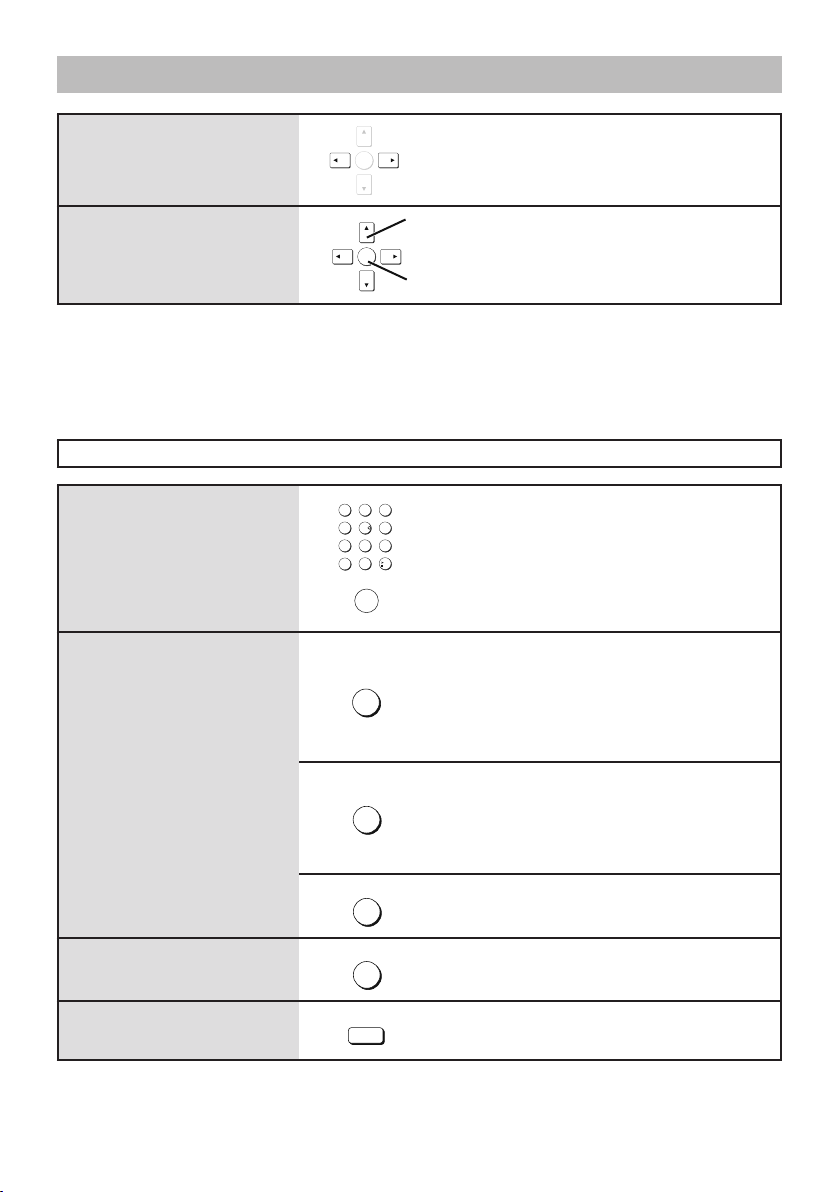
ENTER
[DVD-V]
[VCD]• [VCD]
ENTER
1 2 3
4 5 6
7 8 9
0
10
CANCEL
ENTER
[DVD-A]
[DVD-V]
[VCD]
[CD]
[WMA]
[MP3]
[MPEG4]
TOP MENU
DIRECT
NAVIGATOR
[DVD-A]
[DVD-V]
[WMA]
[MP3]
[MPEG4]
MENU
PLAY LIST
[DVD-V]
[WMA]
[MP3]
[MPEG4]
RETURN
[VCD]
RETURN
FL SELECT
Základné funkcie prehrávania
Prehrávanie po jednotlivých
snímkach (počas pozastaveného
prehrávania)
smerom dopredu.
Voľba
Voľba položiek menu
Potvrdenie voľby
Poznámky:
• DISK SA OTÁČA AJ VTEDY, KEĎ JE ZOBRAZENÉ MENU. Po ukončení nastavenia stlačte tlačidlo []. Predídete
tým zbytočnému skracovaniu životnosti motorčeka mechaniky a obrazovky TV prijímača.
• Indikátor D.MIX na displeji informuje, že zvukovú stopu obsahujúcu tri alebo viac kanálov je možné zmiešať do
dvoch kanálov (pozri časť Slovník).
• Je možné, že v prípade +R/+RW diskov sa celkový počet titulov nezobrazí správne.
Ak sa počas obsluhy vyskytnú problémy, prečítajte si časť Riešenie problémov.
Príklad: Ak chcete zadať číslo 12, postupne stlačte
tlačidlá [≥10] → [1] → [2].
Zadávanie čísel
Príklad: Ak chcete zadať číslo 123, postupne stlačte
tlačidlá [1] → [2] → [3] → [ENTER].
• Nesprávne zadanú číslicu vymažete stlačením
tlačidla [CANCEL].
Pomocou tohto tlačidla vyvoláte hlavné menu disku.
Pomocou tohto tlačidla prehráte zaznamenaný
program.
Pomocou tohto tlačidla prehráte dátový disk.
Funkciu môžete použiť iba pri prehrávaní
Menu disku
Návrat na predchádzajúcu úroveň
menu
Displej na hlavnom zariadení
12
Pomocou tohto tlačidla vyvoláte menu disku.
Pomocou tohto tlačidla prehráte zostrih scén.
Pomocou tohto tlačidla prehráte dátový disk.
Disky vybavené funkciou obsluhy prehrávania
Pomocou tohto tlačidla vyvoláte menu disku.
Zobrazenie čísla
↑↓
Zobrazenie času
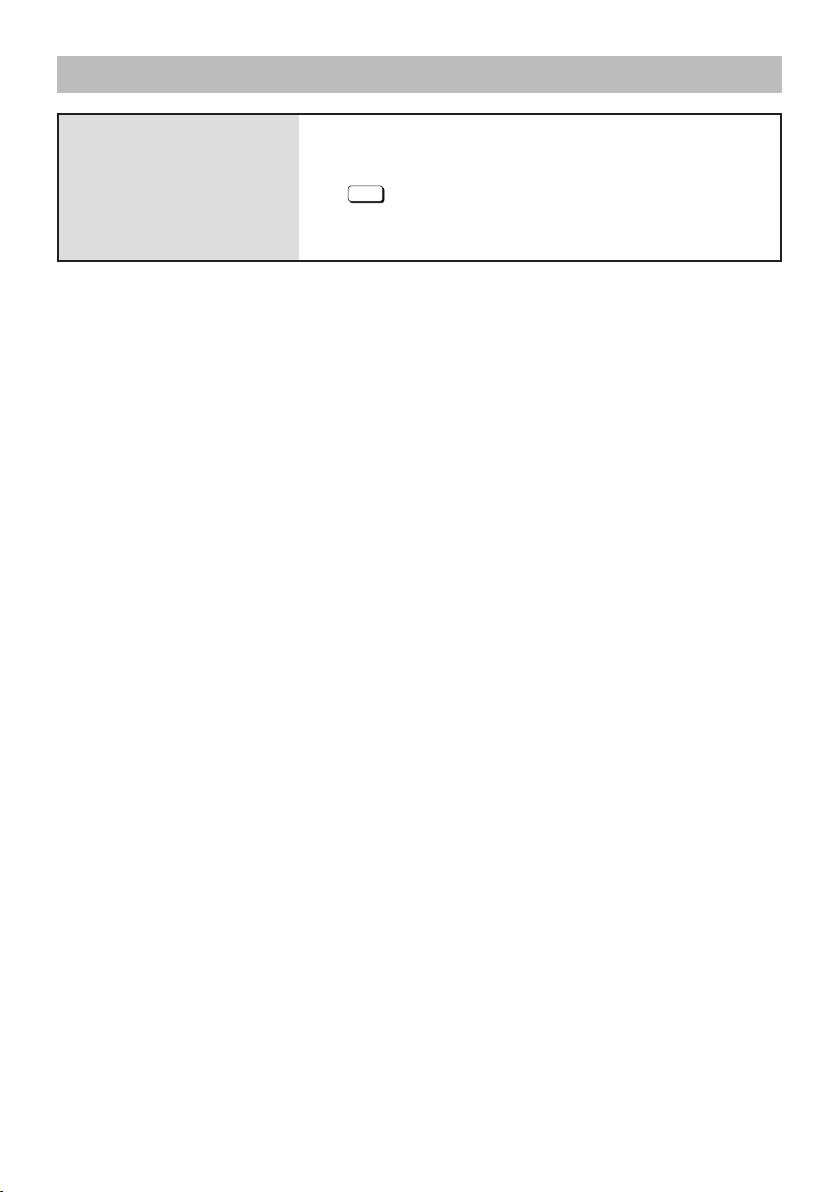
SUBTITLE
[DVD-V]
[VCD]
[WMA]
[MP3]
[MPEG4]
[CD]
Základné funkcie prehrávania
Pomocou tohto tlačidla môžete zapnúť a vypnúť
zobrazenie titulkov.
Zobrazenie informácií
Pomocou tohto tlačidla môžete zvoliť jazyk titulkov.
Pomocou tohto tlačidla môžete zapnúť a vypnúť
zobrazovanie informácií.
Prepínač pohotovostného/prevádzkového režimu (/I)
Prepínač slúži na prepnutie prehrávača z prevádzkového režimu do pohotovostného a naopak. DVD prehrávač
spotrebúva aj v pohotovostnom režime malé množstvo energie.
Indikátor zapnutia prehrávača/prepnutia do pohotovostného režimu ()
Ak je zariadenie zapojené do sieťovej zásuvky, tento indikátor sa v pohotovostnom režime rozsvieti a po zapnutí
zariadenia zhasne.
(len SVCD disky)
(len CD-Text disky)
13
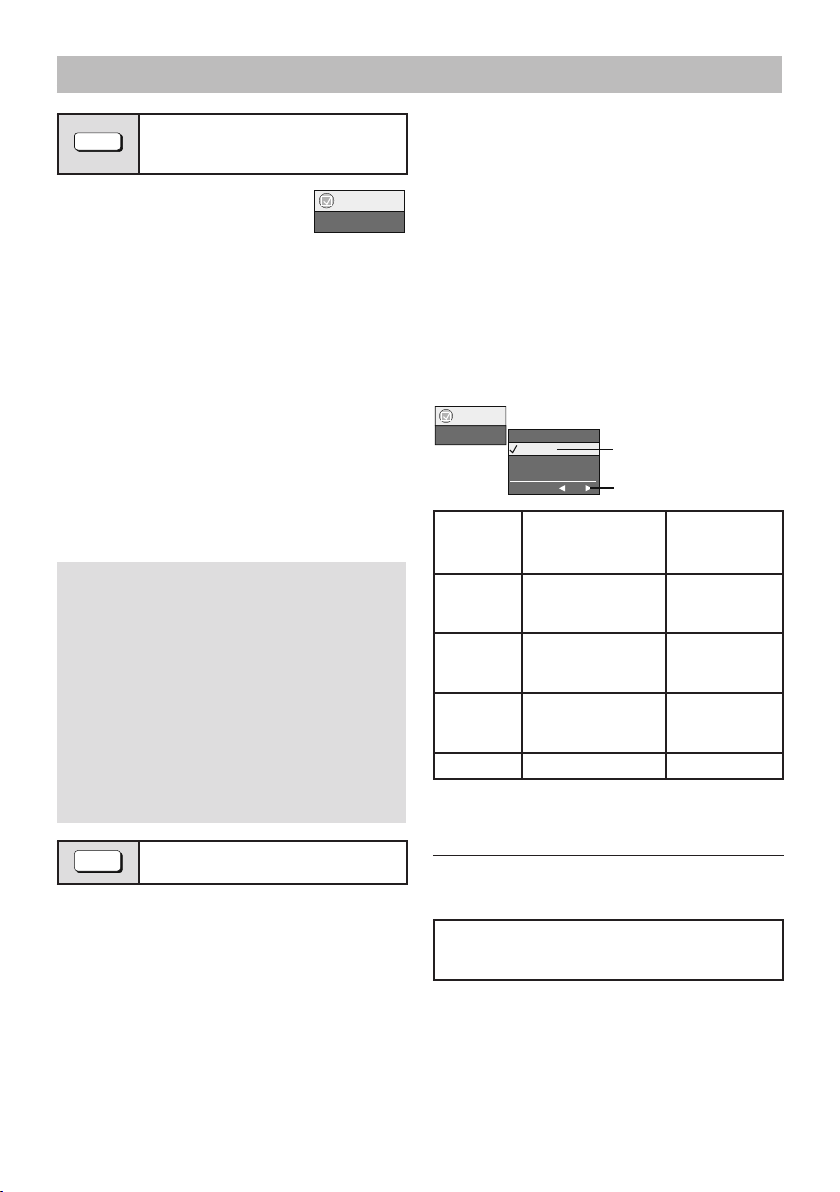
Prehrávanie vo vyššej kvalite zvuku a obrazu
AV ENHANCER
[DVD-V]
MULTI
RE-MA
STER
[DVD-V]
[DVD-A]
[VCD]
[CD]
Menu
AV Enhancer Auto
[WMA]
[MP3]
Menu
Multi Re-master 1
Off
1 96kHz
2
3
Level
0 dB
[DVD-A]
[DVD-V]
[CD]
[DVD-A]
[DVD-V]
[CD]
Vyvolanie odporúčaných audio/video
nastavení – funkcia AV Enhancer
(zlepšenie obrazu a zvuku)
Stláčaním tlačidla [AV ENHANCER]
zvoľte niektoré z nastavení Auto
(automaticky), User1, User2 alebo
User3 (používateľské nastavenie 1,
2, 3).
Off (vyp.): Funkcia je vypnutá.
Auto: Použijú sa optimálne audionastavenia a
videonastavenia.
User1*: Toto nastavenie je určené na prehrávanie
videozáznamov (
) (pôvodné
nastavenie).
User2*: Toto nastavenie je určené na prehrávanie
audiozáznamov (pôvodné nastavenie).
User3*: Toto nastavenie je určené na prehrávanie
videozáznamov (
) (pôvodné
nastavenie).
* Nastavenia položiek User1 – User3 môžete podľa
potreby meniť (pozri riadok Funkcia AV Enhancer
(zlepšenie obrazu a zvuku) v časti Menu ďalších
nastavení).
Keď je aktivovaná funkcia AV Enhancer (nastavenie
Auto), nie je možné meniť nasledujúce nastavenia.
Audionastavenia:
Funkcia Multi Re-master (pozri nižšie)
Funkcie Advanced Surround (zdokonalený
priestorový zvuk)/Dialogue Enhancer (zlepšenie
zrozumiteľnosti dialógov)
Videonastavenia:
Funkcia Picture Mode (režim obrazu)
Funkcie Gamma (gamma korekcia)/Depth Enhancer
(zlepšenie hĺbky)
Funkcie Contrast (kontrast)/Brightness (jas)/
Sharpness (ostrosť)/Colour (farba) (pozri vpravo)
Funkcia MPEG DNR/3D-NR (pozri časť Redukcia
šumu obrazu)
Prehrávanie prirodzene znejúceho
zvuku – funkcia Multi Re-master
(len disky zaznamenané pri vzorkovacej
frekvencii 48 kHz)
(len disky zaznamenané pri vzorkovacej
frekvencii 44,1 alebo 48 kHz)
• Pri viackanálovej reprodukcii takýchto diskov
umožňuje táto funkcia reprodukovať frekvencie, ktoré
boli pri zázname stratené. Takýmto spôsobom je
možné dosiahnuť originálne znejúci zvuk.
• Pri 2-kanálovej reprodukcii takýchto diskov umožňuje
táto funkcia dosiahnuť prirodzene znejúci zvuk
doplnený o vysoké frekvencie, ktoré na disku nie sú
zaznamenané. Ide napríklad o výstup audiosignálu
so vzorkovacou frekvenciou 96 kHz pri prehrávaní
DVD-Video diskov zaznamenaných pri vzorkovacej
frekvencii 48 kHz. (Pozri položku Vzorkovacia
frekvencia v časti Slovník.)
(Disky zaznamenané pri inej vzorkovacej
frekvencii ako 8 kHz, 16 kHz alebo 32 kHz)
Táto funkcia umožňuje reprodukovať frekvencie, ktoré
boli pri zázname stratené. Takýmto spôsobom je možné
dosiahnuť originálne znejúci zvuk.
Stláčaním tlačidla [MULTI RE-MASTER] zvoľte
nastavenie 1, 2 alebo 3.
Vzorkovacia frekvencia
výstupného zvukového signálu
Úroveň remasteringu
Nastavenie
(LPCM/PPCM)
Iné typy diskov
Miera účinku
Typ hudby
1 Stopa v rýchlom
Nižší účinok
tempe (napríklad
pop alebo rock)
2 Stopa v
Stredný účinok
premenlivom tempe
(napríklad jazz)
3 Stopa v pomalom
Vyšší účinok
tempe (napríklad
klasická hudba)
Off (vyp.) Vypnuté Vypnuté
Nastavenie úrovne remasteringu
(LPCM/PPCM)
Pomocou tlačidiel [ ] nastavte úroveň (–6 dB až +6 dB).
• Ak ste pripojili iné zariadenie cez konektor DIGITAL
AUDIO OUT alebo HDMI AV OUT, nie je táto funkcia k
dispozícii.
V závislosti od spôsobu vytvorenia disku sa môže
stať, že funkcie AV Enhancer a Multi Re-master sa
nebudú dať použiť.
14
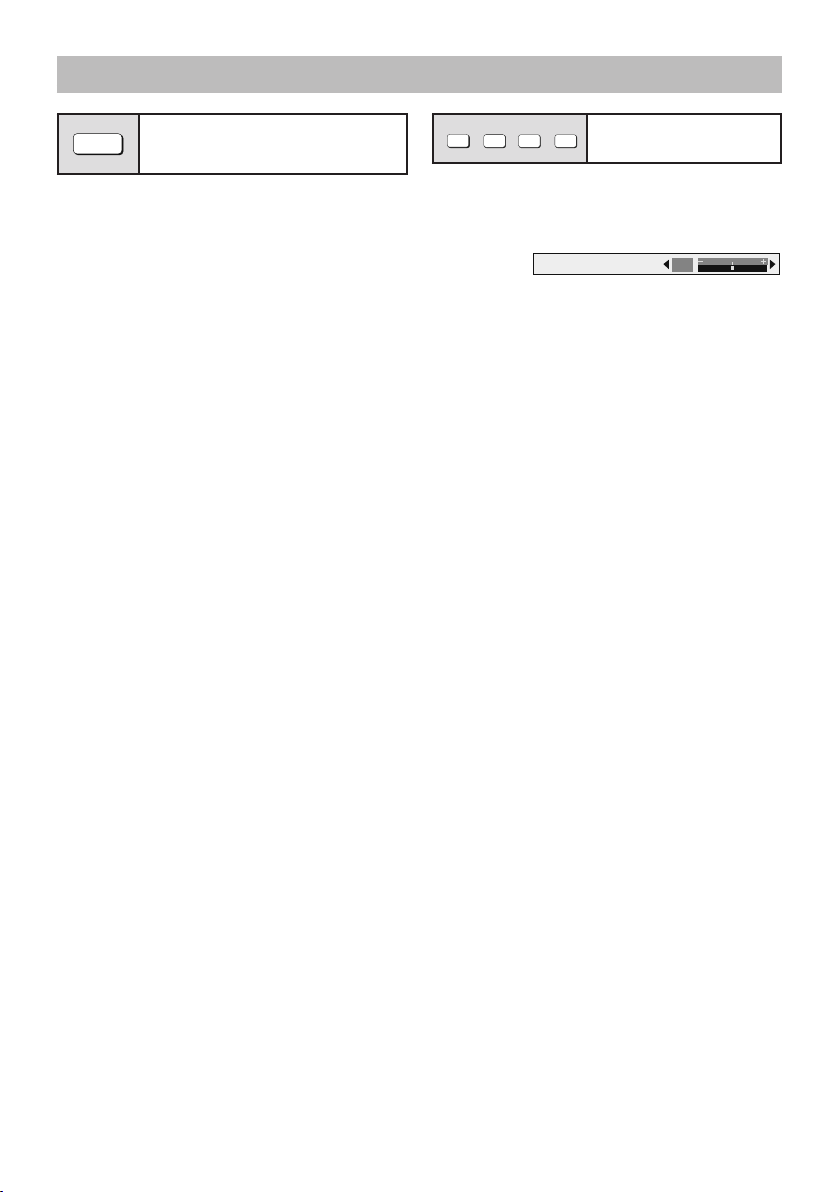
Prehrávanie vo vyššej kvalite zvuku a obrazu
AUDIO ONLY
CONTRAST
BRIGHTNESS
SHARPNESS
COLOR
Contrast
0
Prehrávanie zvuku v ešte vyššej
kvalite – funkcia AUDIO ONLY (len
zvuk)
Vypnutím výstupu videosignálu môžete dosiahnuť ešte
vyššiu kvalitu zvuku.
Počas prehrávania
Stlačte tlačidlo [AUDIO ONLY].
• Opätovným stlačením tlačidla [AUDIO ONLY] alebo
prepnutím DVD prehrávača do pohotovostného režimu
funkciu AUDIO ONLY zrušíte.
• Za nasledujúcich okolností sa môže obnoviť
zobrazenie videosignálu na obrazovke:
– ak zastavíte prehrávanie disku,
– ak použijete vyhľadávanie alebo podobnú funkciu,
– ak vyvoláte menu alebo zobrazenie nastavení.
• Po zapnutí tejto funkcie nebude cez konektor HDMI
AV OUT vedený žiadny audiosignál ani videosignál.
Nastavenie režimu obrazu
Contrast (kontrast)
Táto funkcia umožňuje zmeniť kontrast medzi svetlými a
tmavými časťami obrazu.
1. Stlačte tlačidlo [CONTRAST].
2. Pomocou tlačidiel [
] vykonajte želané nastavenie
(–7 až +7).
Brightness (jas)
Táto funkcia umožňuje zmeniť jas obrazu.
1. Stlačte tlačidlo [BRIGHTNESS].
2. Pomocou tlačidiel [ ] vykonajte želané nastavenie
(0 až +15).
Sharpness (ostrosť)
Táto funkcia umožňuje upraviť ostrosť okrajov
vodorovných línií.
1. Stlačte tlačidlo [SHARPNESS].
2. Pomocou tlačidiel [
] vykonajte želané nastavenie
(–7 až +7).
Colour (farba)
Táto funkcia umožňuje nastaviť farebné tóny.
1. Stlačte tlačidlo [COLOR].
2. Pomocou tlačidiel [ ] vykonajte želané nastavenie
(–7 až +7).
15

Zmena poradia prehrávania
PLAY MODE
[DVD-A]
[DVD-V]
[VCD]
[CD]
[WMA]
[MP3]
[MPEG4]
[DVD-A]
All Group Playback
Press PLAY to start
Choose a title and chapter.
No. Time
Title
Play
Clear
Clear all
Chapter
1
1
[DVD-V]
[DVD-A]
[DVD-V]
[WMA]
[MP3]
[MPEG4]
Press PLAY to start
Random Playback
to select
to star
t
Title
Choose a title.
1
PLAY
0 ~ 9
[DVD-V]
Prehrávanie všetkých skupín/
Prehrávanie v naprogramovanom
poradí/Prehrávanie v náhodnom
poradí
Počas zastaveného prehrávania stlačte tlačidlo
[PLAY MODE].
Každým stlačením tlačidla zmeníte spôsob spustenia
prehrávania týmto spôsobom:
Prehrávanie všetkých skupín (
naprogramovanom poradí → Prehrávanie v náhodnom
poradí → Vypnuté (normálne prehrávanie)
• Ak chcete použiť funkciu prehrávania v náhodnom
alebo naprogramovanom poradí, musíte vypnúť
funkciu prehrávania HighMAT diskov.
Zvoľte nastavenie Play as Data Disc (prehrať ako
dátový disk) (pozri časť Menu ďalších nastavení).
Prehrávanie všetkých skupín
Stlačte tlačidlo [] (PLAY).
Prehrávanie v naprogramovanom
poradí (max. 32 položiek)
1 Pomocou číselných tlačidiel
zvoľte položku na disku,
ktorá sa má zaradiť do
programu ako prvá (pozri
časť Zadávanie čísel).
Opakovaním tohto kroku
pridajte do programu ďalšie
položky.
2 Stlačte tlačidlo [
] (PLAY).
Voľba všetkých položiek na disku (na disku, v rámci
titulu alebo skupiny)
Stlačte tlačidlo [ENTER], pomocou tlačidiel [ ] zvoľte
možnosť ALL (všetky) a následným stlačením tlačidla
[ENTER] voľbu potvrďte.
Zmena programu
Pomocou tlačidiel [ ] zvoľte položku.
– Ak chcete zmeniť položku, zopakujte krok 1.
– Ak chcete položku z programu vymazať, stlačte
tlačidlo [CANCEL] (alebo zvoľte možnosť Clear
(vymazať) a potom stlačte tlačidlo [ENTER]).
• Stláčaním tlačidla [ANGLE/PAGE] sa môžete
pohybovať po stranách.
Vymazanie celého programu
Zvoľte možnosť Clear all (vymazať všetky) a stlačte
tlačidlo [ENTER]. Celý program sa vymaže aj po vypnutí
DVD prehrávača alebo otvorení priestoru na vkladanie
diskov.
16
Príklad:
) → Prehrávanie v
Prehrávanie v náhodnom poradí
1
Pomocou číselných tlačidiel
zvoľte skupinu alebo titul
(pozri časť Zadávanie čísel).
2 Stlačte tlačidlo [
] (PLAY).
Zrušenie režimu prehrávania všetkých skupín a
prehrávania v naprogramovanom alebo náhodnom
poradí
Počas zastaveného prehrávania stlačte tlačidlo [PLAY
MODE] toľkokrát, koľkokrát je potrebné.
Príklad:

Užitočné funkcie
PLAY SPEED
[DVD-V]
GROUP
[DVD-A]
[WMA]
[MP3]
[MPEG4]
[DVD-A]
DVD-VR
a0.9
Menu
Group Search 1
QUICK REPLAY
[DVD-A]
[DVD-V]
[WMA]
[MP3]
[VCD]
[CD]
POSITION MEMORY
[DVD-V]
Position memorised
Press PLAY to Chapter Review
Zmena rýchlosti prehrávania
Stlačte tlačidlo [∧, PLAY SPEED]
Príklad:
alebo [∨, PLAY SPEED].
– Rýchlosť sa mení od nastavenia
x0,6 po x1,4 (v krokoch po 0,1).
• Stlačením tlačidla [] (PLAY) obnovte normálne
prehrávanie.
• Po zmene rýchlosti prehrávania:
– nebudú fungovať funkcie Multi Re-master a
Advanced Surround (zdokonalený priestorový zvuk)
(pozri časť Menu zvuku),
– výstup zvuku sa prepne na výstup 2-kanálového
zvuku (výstup digitálneho signálu sa prepne na
výstup signálu vo formáte PCM),
– vzorkovacia frekvencia 96 kHz sa prepne na 48 kHz.
• V závislosti od spôsobu vytvorenia disku sa môže stať,
že táto funkcia nebude fungovať.
Spustenie prehrávania od určitej
skupiny
So zložkami na WMA/MP3 diskoch, JPEG diskoch alebo
MPEG4 diskoch tento DVD prehrávač pracuje ako so
skupinami.
Počas zastaveného prehrávania:
1 Stlačte tlačidlo [GROUP].
2 Pomocou tlačidiel [ ] alebo
pomocou číselných tlačidiel zvoľte
želanú skupinu a stlačte tlačidlo
[ENTER].
Opakovanie scény
(Funkciu môžete použiť iba vtedy, ak sa dá zobraziť
uplynutý čas prehrávania.)
Stlačením tlačidla [QUICK REPLAY]
preskočte o niekoľko sekúnd späť.
• V závislosti od spôsobu vytvorenia disku sa môže stať,
že táto funkcia nebude fungovať.
• V prípade +R/+RW diskov sa táto funkcia nemusí dať
použiť.
Uloženie prehrávanej pozície do
pamäte
(Funkciu môžete použiť iba vtedy, ak sa dá zobraziť
uplynutý čas prehrávania.
: Táto funkcia je k dispozícii pre celý obsah JPEG
disku.)
Táto pozícia ostane uložená v pamäti aj po vypnutí DVD
prehrávača alebo výmene disku.
Stlačte tlačidlo [POSITION MEMORY].
• Uložiť môžete pozície až na piatich diskoch.
• Pri uložení pozície na 6. disku sa prepíše najstaršia
uložená pozícia.
• Pri prehrávaní určitých miest na disku sa pozícia
nemusí dať uložiť.
Po zapnutí DVD prehrávača alebo vložení disku začne
na displeji blikať indikátor .
Stlačením tlačidla [] (PLAY) spustite prehrávanie
od príslušnej pozície.
(Pozícia sa pritom z pamäte vymaže.)
Postup spustenia prehrávania všetkých skupín je
uvedený vľavo v časti Prehrávanie všetkých skupín.
Zobrazenie prehľadu kapitol
(len v rámci
jedného titulu na DVD-Video disku)
Keď sa na displeji zobrazí nižšie uvedené hlásenie,
stlačte tlačidlo [] (PLAY).
Ak prehľad kapitol zobraziť nechcete, tlačidlo [] (PLAY)
nestláčajte.
Zrušenie funkcie
Keď na displeji bliká indikátor , stlačte tlačidlo [].
17

AUDIO
[DVD-A]
[DVD-V]
[VCD]
[VCD]
[DVD-V]
SUBTITLE
[DVD-V]
[VCD]
Užitočné funkcie
Menu
Audio 1
Menu
Subtitle Off
ANGLE/PAGE
[DVD-V]
[DVD-A]
ZOOM
[DVD-V]
[VCD]
[MPEG4]
[DVD-V]
[VCD]
[MPEG4]
[MPEG4]
Menu
Just Fit Zoom a1.00
Zmena zvukovej stopy
zvukové stopy)
(v prípade diskov obsahujúcich viaceré
Podľa potreby stláčajte tlačidlo [AUDIO], kým
sa nezvolí želaná zvuková stopa.
Pomocou tohto tlačidla môžete prepínať
medzi nastaveniami L (ľavý kanál), R
(pravý kanál) a LR (ľavý aj pravý kanál).
(karaoke disky)
Pomocou tlačidiel [ ] nastavte funkciu prehrávania
vokálov na možnosť On (zap.) alebo Off (vyp.).
Podrobnejšie informácie si prečítajte na obale disku.
Typ signálu/dáta
LPCM/PPCM/X Digital/DTS/MPEG: Typ signálu
kHz (vzorkovacia frekvencia)/bit/ch (počet kanálov)
Príklad: 3/2.1ch
.1: Kanál pre nízkofrekvenčné efekty
(Tento indikátor sa zobrazí len v
prípade, že je takýto signál na disku
zaznamenaný.)
0: Priestorový zvuk nie je k dispozícii
1: Monofónny priestorový zvuk
2: Stereofónny priestorový zvuk (ľavý/
pravý kanál)
1: Stredný kanál
2: Ľavý + pravý predný kanál
3: Ľavý + pravý predný kanál a stredný
kanál
Zmena jazyka titulkov
Výber uhla záberu a otáčanie/
prepínanie statických záberov
Podľa potreby stláčajte tlačidlo [ANGLE/PAGE], kým
sa nezvolí želaný uhol záberu, neotočí statický záber
do želanej polohy alebo sa neprepne želaný statický
záber.
Otáčanie/prepínanie statických záberov
(v prípade disku obsahujúceho scény nasnímané
z viacerých uhlov) – Voľba uhla záberu
– Prepínanie statických záberov
– Otáčanie statických záberov
Po otvorení priestoru na vkladanie diskov alebo
prepnutí DVD prehrávača do pohotovostného režimu sa
otočenie statického záberu zruší.
Zmena miery priblíženia obrazu
(zoom)
Táto funkcia umožňuje zväčšiť obraz vo formáte
Letterbox tak, aby vyplnil celú plochu obrazovky.
Pomocou tlačidla [ZOOM]
zvoľte želaný zobrazovací
pomer (Just Fit Zoom).
Auto (automaticky) → 4:3 Standard (štandardný pomer
4 : 3) → European Vista → 16:9 Standard (štandardný
pomer 16 : 9) → American Vista → Cinemascope1 →
Cinemascope2
• Uvedené možnosti nastavenia zobrazovacieho
pomeru sa nemusia vždy zobraziť. Ich zobrazenie
závisí od konkrétneho disku.
(disky obsahujúce titulky vo viacerých jazykoch)
(len SVCD disky)
Podľa potreby stláčajte tlačidlo [SUBTITLE],
kým sa nezvolí želaný jazyk titulkov.
Zrušenie zobrazenia/zobrazenie titulkov
Pomocou tlačidiel [ ] zvoľte nastavenie
On (zap.) alebo Off (vyp.).
• V prípade +R/+RW diskov sa môže
zobraziť aj číslo titulkov, ktoré na disku nie sú
zaznamenané.
(Zapnutie a vypnutie zobrazenia titulkov je
možné len v prípade diskov, ktoré obsahujú informácie
umožňujúce zapnutie a vypnutie zobrazenia titulkov).
Pomocou tlačidla [SUBTITLE] zvoľte možnosť
On alebo Off.
• DVD videorekordéry Panasonic záznam informácií
umožňujúcich zapnutie a vypnutie zobrazenia titulkov
neumožňujú.
18
Standard (štandardná veľkosť) → Original (pôvodná
veľkosť) → Full (celá plocha obrazovky)
Jemné nastavenia (manuálne nastavenie miery
priblíženia)
Stlačte tlačidlo [ ].
– od x1,00 po x1,60 (v krokoch po 0,01)
• Ak chcete nastavenie meniť v krokoch po 0,05,
podržte tlačidlo stlačené.
– od x1,60 po x2,00 (v krokoch po 0,02)
• Ak chcete nastavenie meniť v krokoch po 0,1, podržte
tlačidlo stlačené.
Len
– od x2,00 po x4,00 (v krokoch po 0,05)
• Ak chcete nastavenie meniť v krokoch po 0,25,
podržte tlačidlo stlačené.
• V závislosti od pripojeného TV prijímača a
vykonaných nastavení nemusí byť nastavenie miery
priblíženia x4,00 možné.

DNR
Užitočné funkcie
Redukcia šumu obrazu
MPEG DNR: Táto funkcia slúži na vyhladenie
blokového šumu a na zvýšenie
zreteľnosti oblastí obrazu v okolí
kontrastných objektov.
3D-NR: Táto funkcia slúži na zníženie celkového
šumu obrazu.
1 Pomocou tlačidla [DNR] zvoľte želanú položku.
2 Pomocou tlačidiel [
nastavenie (MPEG DNR: 0 až +3, 3D-NR: 0 až +4).
] vykonajte želané
19

Používanie navigačných menu
TOP MENU
MENU
[WMA]
[MP3]
[MPEG4]
[MPEG4]
Playback Menu
ENTER
to select and press
All Total 436
Audio Total 7
Picture Total 427
Video Total 2
N
avigation Menu
DISPLAY
RETURN
to d isplay the sub menu
Group 005/ 023
Conte nt 00 01/00 04
to ex it
Perfum e
001 B razili an
002 C hinese
003 C zech
004 H ungari an
005 J apanes e
006 M exican
007 P hilipp ine
008 S wedish
009 P iano
010
Vocal
001 L ady St arfish
002 M etal G lue
003 L ife on Jupit er
004 S tarper son
001 M y fa
vorite 1
002 M y favor ite2
5
JPEG
002 M y favor ite2
005 J apanes e
001 L ady St arfish
Prehrávanie dátových diskov
V nasledujúcich prípadoch zvoľte nastavenie Play as Data Disc (prehrať ako dátový disk) (pozri časť Menu ďalších
nastavení):
– ak chcete prehrávať HighMAT disky bez použitia funkcie HighMAT,
– ak chcete prehrať
formáte (napríklad
– ak chcete prehrať
alebo
obsah DVD-RAM disku obsahujúceho záznamy vo formáte
),
obsah DVD-RW disku obsahujúceho záznamy vo formátoch
aj
a inom
.
Postupné prehrávanie položiek na disku (menu Playback Menu (menu prehrávania))
Keď je zobrazené menu
Pomocou tlačidiel [ ] zvoľte možnosť All (všetko), Audio (audiozáznamy), Picture (statické zábery) alebo
Video (videozáznamy) a stlačte tlačidlo [ENTER].
WMA/MP3/JPEG/MPEG4 súbory
WMA/MP3 súbory
JPEG súbory
MPEG4 súbory
Zobrazenie/zrušenie zobrazenia menu
Stlačte tlačidlo [TOP MENU].
Spustenie prehrávania od určitej položky na disku (menu Navigation Menu (navigačné menu))
1 Stlačte tlačidlo [MENU].
2 Pomocou tlačidiel [
] zvoľte želanú
skupinu a stlačte tlačidlo [ENTER].
3 • Postupné prehranie obsahu skupiny
Stlačte tlačidlo [ENTER].
• Spustenie prehrávania od určitej položky
Číslo aktuálnej skupiny a
číslo položky v skupine.
: JPEG súbory
: WMA/MP3 súbory
: MPEG4 súbory
Pomocou tlačidiel [ ] zvoľte želanú
položku a stlačte tlačidlo [ENTER].
aktuálne zvolené číslo
Skupina Obsah (položky)
• Stláčaním tlačidla [ANGLE/PAGE] sa môžete pohybovať po stranách.
• Prehrávanie WMA/MP3 súborov, keď je na obrazovke TV prijímača zobrazený statický záber vo formáte
JPEG
Najskôr zvoľte želaný statický záber vo formáte JPEG a potom WMA/MP3 súbory, ktoré chcete prehrávať. (Voľba
súborov v opačnom poradí nie je možná.)
• Zrušenie zobrazenia menu
Stlačte tlačidlo [MENU].
20

Používanie navigačných menu
Multi
List
Tree
Thumbnail
Next group
Previous group
All
Audio
Picture
Video
Help display
Find
A
¢
Find
Používanie podmenu
1 Stlačte tlačidlo [MENU].
2 Stlačte tlačidlo [DISPLAY].
3 Pomocou tlačidiel [
Vyhľadávanie titulov podľa názvov položiek alebo podľa názvov skupín
1 Stlačte tlačidlo [MENU].
• Pomocou tlačidiel [ ] označte názov skupiny, ak chcete vyhľadať určitú skupinu, alebo označte názov
položky, ak chcete vyhľadať určitú položku.
2 Stlačte tlačidlo [DISPLAY].
3 Pomocou tlačidiel [
[ENTER].
4 Pomocou tlačidiel [ ] zvoľte znak a stlačte tlačidlo [ENTER].
• Opakovaním tohto kroku zadáte nasledujúci znak.
• Zadávať môžete veľké aj malé písmená.
• Pomocou tlačidiel [
• Stlačením tlačidla [
• Ak chcete vyhľadať titul, ktorého názov sa začína príslušným znakom, vymažte znak hviezdičky (*).
5 Pomocou tlačidla [] zvoľte možnosť Find (vyhľadať) a stlačte tlačidlo [ENTER].
Zobrazí sa zoznam výsledkov vyhľadávania.
6 Pomocou tlačidiel [
] zvoľte želanú položku a stlačte tlačidlo [ENTER].
Zobrazenie skupín a ich obsahu
Zobrazenie len obsahu
Zobrazenie len skupín
Zobrazenie miniatúrnych náhľadov
Preskočenie na nasledujúcu skupinu
Preskočenie na predchádzajúcu skupinu
Zobrazenie WMA/MP3, JPEG a MPEG4 súborov
Zobrazenie len WMA/MP3 súborov
Zobrazenie len JPEG súborov
Zobrazenie len MPEG4 súborov
Prepínanie medzi zobrazením obslužných pokynov a uplynutého času prehrávania
Vyhľadávanie titulov podľa názvov položiek alebo podľa názvov skupín (pozri vpravo)
] zvoľte možnosť Find (vyhľadať) a stlačte tlačidlo
] môžete prepínať medzi samohláskami A, E, I, O a U.
] zadaný znak vymažte.
] zvoľte želanú položku alebo skupinu a stlačte tlačidlo [ENTER].
21

Používanie navigačných menu
[CD]
TOP MENU
MENU
[WMA]
[MP3]
CD Text
1.
2.
3.
4.
5.
6.
7.
8.
9.
Ashley at Pro m
10.
2 01
1/23
Disc Titl e: All By A rtist
Disc Ar tist: Pi nk Is land
Track Title :
Long Jo hn Pla tinum
Track Art ist: SHIPW RECKE D
City Pen guin
Formura one
Soccer
Basebal l
Neander thal
Cartoon s
Trilobite s
White D warf
Discove r
y
ENTER
RETURN
to sel ect a nd p ress
to exit
2
Prev
3
Return
Next
1
New P lay lis t I tem L ong Na me Dis pl ay Te
PAG E 1 /3
Me nu 1
Me nu 2
Me nu 3
Pl ay l is t 1
Pl ay l is t 2
Pl ay l is t 3
Pl a yl i s t
Playlist
Group
Content
All By Ar
tist
ENTER
RETURN
to p layto s elect
to ex it
Content title
No.
1
Few times in summer
Less and less
And when I was born
Quatre gymnopedies
You've made me sad
I can't quit him
Evening glory
Wheeling spin
Ve
lvet Cuppermine
Ziggy starfish
2
3
4
5
6
7
8
9
10
0 9
Pink Island
DIRECT
NAVIGATOR
PLAY LIST
Dir ect N avi gat or
11/ 1(WED) 0:05 Monday feature1
1/ 1 (MON) 1:05
Auto action2
2/ 2 (TUE) 2:21 Cinema3
3/ 3 (WED) 3:37 Musi
c4
4/10( THU) 11:05 Basebal
l5
Date
No.
On
Conte nts
RETURN
to s elect
to ex it
0 9
Ti t l e
11/1 0:00:01 City Penguin1
2
1/ 1 0:01:20 Ashley at Pr
om2
2/ 2 1:10:04
Formula one3
3/ 3 0:10:20 Soccer
4
4/10 0:00:01 Basebal
l5
DateNo. Length Ti t l e Conte nts
Pl a yl i s t
ENTER
RETURN
to s elect and press
to ex it
0 9
1
Prehrávanie CD diskov
Pri prehrávaní CD-Text diskov sa zobrazujú aj názvy.
1 Stlačte tlačidlo [MENU].
2 Pomocou tlačidiel [ ]
zvoľte želanú položku a
stlačte tlačidlo [ENTER].
• Stláčaním tlačidla [ANGLE/
PAGE] sa môžete pohybovať
po stranách.
Príklad: CD-Text disk
3 Stlačte tlačidlo [], pomocou tlačidiel [ ]
zvoľte želanú položku a stlačte tlačidlo [ENTER].
• Stláčaním tlačidla [ANGLE/PAGE] sa môžete
pohybovať po stranách.
• Zrušenie zobrazenia menu
Stlačte tlačidlo [MENU].
Prehrávanie programov/
zostrihov scén
• Zrušenie zobrazenia menu
Stlačte tlačidlo [MENU].
Prehrávanie HighMAT™ diskov
Keď je zobrazené menu
Pomocou tlačidiel [ ] zvoľte želanú položku a
stlačte tlačidlo [ENTER].
Menu: Vyvoláte
nasledujúce menu, ktoré
obsahuje zostrihy scén
alebo ďalšie menu.
Zostrih scén: Spustí sa
prehrávanie.
• Návrat na predchádzajúcu úroveň menu
Stlačte tlačidlo [TOP MENU] a stlačte tlačidlo
[RETURN] toľkokrát, koľkokrát je potrebné.
• Zmena pozadia menu
Stlačte tlačidlo [DISPLAY].
Po každom stlačení tlačidla sa použije iné pozadie
zaznamenané na disku.
• Zobrazenie/zrušenie zobrazenia menu
Stlačte tlačidlo [TOP MENU].
Voľba druhu zoznamu
Počas prehrávania
1 Stlačte tlačidlo
[MENU].
2 Stlačte tlačidlo [
]
a pomocou tlačidiel
[ ] prepínajte
medzi druhmi
zoznamov Playlist
(zostrih scén),
Group (skupina) a
Content (obsah).
22
• Názvy sa zobrazia len v prípade, že boli zadané.
• Zostrihy scén a názvy sa nedajú upraviť.
Prehrávanie programov
1 Stlačte tlačidlo
[DIRECT
NAVIGATOR].
2 Pomocou tlačidiel
[ ] alebo
pomocou číselných
tlačidiel zvoľte
želaný program.
• Stláčaním
tlačidla [ANGLE/PAGE] sa môžete pohybovať po
stranách.
• Zadanie dvojciferného čísla:
Príklad: 23: [≥10] → [2] → [3]
3 Stlačte tlačidlo [ENTER].
• Stlačením tlačidla [] zobrazíte obsah príslušného
programu.
Prehrávanie zostrihov scén
(Táto funkcia je dostupná len v prípade, že sú zostrihy
scén na disku zaznamenané.)
1 Stlačte tlačidlo
[PLAY LIST].
2 Pomocou tlačidiel
[ ] alebo
pomocou číselných
tlačidiel zvoľte
želaný zostrih scén.
• Stláčaním tlačidla
[ANGLE/PAGE]
sa môžete pohybovať po stranách.
• Zadanie dvojciferného čísla:
Príklad: 23: [≥10]
→ [2] → [3]
3 Stlačte tlačidlo [ENTER].

Používanie navigačných menu
[MP3]
[WMA]
[MP3]
[MPEG4]
002group
001
001group
001track.mp3
002track.mp3
003track.mp3
003group
001track.mp3
002track.mp3
003track.mp3
001track.mp3
002track.mp3
003track.mp3
004track.mp3
Prehrávanie jednotlivých scén
1 Vykonajte kroky 1 a 2 postupu uvedeného v
predchádzajúcej časti Prehrávanie zostrihov
scén.
2 Stlačte tlačidlo [
3 Pomocou tlačidiel [
].
] zvoľte položku Scene
List (zoznam scén) a stlačte tlačidlo [ENTER].
• Ak chcete zobraziť obsah príslušného programu,
zvoľte položku Contents (obsah).
4 Pomocou tlačidiel [
] zvoľte želanú scénu
a stlačte tlačidlo [ENTER].
Tipy na vytváranie WMA/MP3/JPEG a
MPEG4 diskov (platí pre CD-R/CD-RW disky)
• Disky musia zodpovedať úrovni 1 alebo 2 normy ISO
9660 (okrem rozšírených formátov).
• Tento DVD prehrávač je kompatibilný s diskmi
s viacerými reláciami. Ak je však na disku
zaznamenaných príliš mnoho relácií, spustenie
prehrávania môže trvať dlhšie. Aby ste tomu zabránili,
vytvárajte na diskoch čo najmenší počet relácií.
• Ak disk obsahuje viac ako 8 skupín, zobrazia sa všetky
skupiny od 8. skupiny vyššie na zvislej línii v menu.
• Jednotlivé položky sa v menu môžu zobraziť v inom
poradí ako pri prehliadaní na osobnom počítači.
• Tento DVD prehrávač neumožňuje prehrávanie
súborov zaznamenaných paketovým zápisom.
Pomenovanie zložiek a súborov
(Prehrávač pracuje so súbormi ako s obsahom a so
zložkami ako so skupinami.)
Pri vytváraní disku pridajte pred názvy zložiek a súborov
trojciferné čísla. Položky by mali byť označené číslami s
rovnakým počtom číslic a v takom poradí, ako sa majú
prehrávať (môže sa stať, že položky sa napriek tomu
nebudú prehrávať v požadovanom poradí).
Súbory musia byť označené týmito príponami:
.WMA alebo .wma
.MP3 alebo .mp3
.JPG, .jpg, .JPEG alebo .jpeg
.ASF alebo .asf
Príklad:
disk
Základná štruktúra
• Prehrávanie WMA súborov chránených proti
kopírovaniu nie je možné.
• Tento DVD prehrávač nie je kompatibilný s
viacnásobnou prenosovou rýchlosťou (Multiple Bit
Rate – MBR).
• Tento DVD prehrávač nie je kompatibilný s ID3
identifikáciou.
• Kompatibilné vzorkovacie frekvencie:
8, 11,02, 12, 16, 22,05, 24, 32, 44,1 a 48 kHz
• Ak chcete na tomto DVD prehrávači prehliadať JPEG
súbory, rešpektujte tieto pokyny:
– Zábery musia byť nasnímané na digitálnom
fotoaparáte zodpovedajúcom norme DCF (Design
rule for Camera File system) verzie 1.0. Niektoré
digitálne fotoaparáty sú vybavené funkciami, ktoré
nie sú s normou DCF verzie 1.0 kompatibilné
(napríklad funkcia automatického otočenia záberu).
Zábery vytvorené s použitím takýchto funkcií sa
pri prehliadaní na tomto DVD prehrávači nemusia
zobraziť.
– Súbory sa nesmú nijakým spôsobom meniť ani
ukladať pod iným názvom.
• Tento DVD prehrávač neumožňuje prehrávanie
videozáznamov vo formáte MOTION JPEG a
podobných formátoch a prehliadanie statických
záberov v inom formáte ako JPEG (napr. TIFF) ani
prehrávanie zvukových dát zaznamenaných spolu s
týmito súbormi.
• Na tomto DVD prehrávači môžete prehrávať záznamy
vo formáte MPEG4, ktoré zodpovedajú špecifikáciám
pre SD VIDEO (štandard ASF), videozáznamy vo
formáte MPEG4 (Simple Profile) alebo audiosystém
G.726, a boli zaznamenané pomocou SD multikamier
alebo DVD rekordérov Panasonic.
23

Používanie zobrazení nastavení
DISPLAY
ENTER
1 2 3
4 5 6
7 8 9
0
10
ENTER
RETURN
[DVD-A]
[VCD]
1 2 3 4
Jedenkrát stlačte tlačidlo.
(Po druhom stlačení sa
zobrazí uplynutý čas
prehrávania. Pozri nižšie.)
Prechod na
predchádzajúcu
úroveň menu
Zvoľte menu.
Voľba
Prechod na
nasledujúcu
úroveň menu
Potvrdenie
voľby
Voľba
Potvrdenie
voľby
Vykonajte nastavenia.
Zobrazenie uplynutého času prehrávania
Spôsob prehrávania
– – –: Normálne prehrávanie
Stav prehrávania
Číslo aktuálne prehrávanej
položky na disku
Aktuálna pozícia
Uplynutý čas prehrávania/
Zostávajúci čas prehrávania
Zobrazenie zmeňte pomocou
tlačidiel [ ].
(V prípade WMA a MP3 diskov,
ako aj SVCD diskov sa zobrazí
len uplynutý čas prehrávania.)
Zobrazené položky sa odlišujú podľa použitého typu zapojenia a disku.
ALL: Prehrávanie všetkých skupín
PGM: Prehrávanie v
naprogramovanom poradí
RND: Prehrávanie v náhodnom poradí
PBC: Prehrávanie pomocou funkcie
obsluhy prehrávania
Stlačením tlačidla opustite
menu.
24

Používanie zobrazení nastavení
Hlavné menu
Program (program)/
Group (skupina)
Title (titul)/Chapter
(kapitola)
Track (stopa)/Playlist
(zostrih scén)/Content
(obsah)
Time (čas)
Video (obraz) Umožňuje zobraziť počet pixelov.
Audio (zvuk) (Pozri časť Zmena zvukovej stopy.)
Umožňuje preskočiť dopredu
alebo dozadu o určitý časový
úsek (funkcia časového posunu
(Time Slip) len pre prehrávanie)
(neplatí pre +R/+RW disky).
1. Dvakrát stlačte tlačidlo [ENTER].
2. Pomocou tlačidiel [
Umožňuje spustiť prehrávanie
od konkrétneho času (funkcia
vyhľadávania podľa času (Time
Search)) (neplatí pre +R/+RW
disky).
Umožňuje prepínať medzi
zobrazením zostávajúceho a
uplynutého času prehrávania.
Umožňuje zobraziť prenosovú
rýchlosť alebo vzorkovaciu
frekvenciu práve prehrávaného
záznamu.
Umožňujú spustiť
prehrávanie od
konkrétnej položky na
disku.
Zobrazí sa indikátor Time Slip
(časový posun).
želaný časový úsek a stlačte
tlačidlo [ENTER].
• Ak tlačidlo [
stlačené, bude sa zobrazenie
časového úseku meniť
rýchlejšie.
] zvoľte
] podržíte
Still Picture
(statický
záber)
Thumbnail
(miniatúrny
náhľad)
Subtitle
(titulky)
Marker (VR)
(označenie)
Angle (uhol
záberu)
Rotate
Picture
(otočenie
záberu)
Slideshow
(prezentácia
statických
záberov)
Other
Settings
(ďalšie
nastavenia)
Umožňuje prepínanie statických
záberov.
Umožňuje zobraziť miniatúrne
náhľady.
(Pozri časť Zmena jazyka titulkov.)
Umožňuje vyvolať označenie
zaznamenané DVD
videorekordérom.
(Pozri časť Výber uhla záberu a
otáčanie/prepínanie statických
záberov.)
Umožňuje zapnúť a vypnúť
prezentáciu statických záberov.
Môžete tiež zmeniť časový interval
zobrazovania jednotlivých záberov
(0 – 30 s).
(Pozri ďalej.)
25

Používanie zobrazení nastavení
Ďalšie nastavenia
Play Speed
(rýchlosť
prehrávania)
(Pozri časť Zmena rýchlosti
prehrávania.)
Menu prehrávania
(Menu môžete použiť iba vtedy, ak sa dá zobraziť
uplynutý čas prehrávania.
: K dispozícii sú funkcie opakovania a označenia.)
Repeat
(opakované
prehrávanie)
A-B Repeat
(opakované
prehrávanie
A-B)
Marker
(označenie)
Neplatí pre
Zvoľte položku na disku, ktorú
chcete opakovane prehrávať.
Umožňuje spustiť opakované
prehrávanie vybraného úseku.
Na začiatku aj na konci želaného
úseku stlačte tlačidlo [ENTER].
Opakovaným stlačením tlačidla
[ENTER] funkciu zrušte.
•
Umožňuje označiť až 5 pozícií,
od ktorých môžete neskôr opäť
spustiť prehrávanie.
Stlačte tlačidlo [ENTER]. (Tým
pripravíte DVD prehrávač na
zadanie označení.)
Označenie jednej pozície:
V želanom mieste stlačte tlačidlo
Označenie ďalšej pozície:
Vyhľadanie označenia:
Pomocou tlačidiel [ ]
Vymazanie označenia:
Pomocou tlačidiel [ ]
• Počas prehrávania v
• Pri otvorení priestoru na
(výsek statického
záberu): Táto funkcia nie je k
dispozícii.
[ENTER].
Pomocou tlačidiel [ ] zvoľte
symbol * a stlačte tlačidlo
[ENTER].
vyhľadajte označenie a stlačte
tlačidlo [ENTER].
vyhľadajte označenie a stlačte
tlačidlo [CANCEL].
naprogramovanom a náhodnom
poradí nie je táto funkcia k
dispozícii.
vkladanie diskov alebo
prepnutí DVD prehrávača
do pohotovostného režimu
sa všetky zadané označenia
vymažú.
Menu obrazu
Picture Mode
(režim obrazu)
Video Output
Mode (režim
výstupu
videosignálu)
Normal (normálny)
Cinema1:
Poskytuje mäkšie podanie
obrazu a zlepšuje vykreslenie
detailov v tmavých scénach.
Cinema2:
Poskytuje ostrejšie podanie
obrazu a zlepšuje vykreslenie
detailov v tmavých scénach.
Animation (animácie)
Dynamic (dynamický)
User (používateľské nastavenie)
(Po stlačení tlačidla [ENTER]
budete môcť zvoliť položku
Picture Adjustment (úprava
vlastností obrazu) (pozri nižšie).)
Picture Adjustment (úprava
vlastností obrazu)
Contrast (kontrast)/Brightness
(jas)/Sharpness (ostrosť)/Colour
(farba) (Pozri časť Nastavenie
režimu obrazu.)
Gamma (gama korekcia)
(Umožňuje nastaviť jas tmavých
oblastí obrazu.)
Depth Enhancer (zlepšenie
hĺbky)
Umožňuje znížiť hrubozrnný šum
v pozadí, čím sa dosiahne lepšia
hĺbka obrazu.
MPEG DNR/3D-NR (Pozri časť
Redukcia šumu obrazu.)
Ak ste použili zapojenie cez
rozhranie HDMI (a položku HDMI
Video Mode (režim reprodukcie
videosignálu vedeného cez HDMI
konektor) ste nastavili na možnosť
On (zap.)) (pozri časť Záložka
HDMI (HDMI rozhranie)
Videozáznamy budú prevedené
na obraz vo vysokom rozlíšení
a v takomto formáte bude signál
aj vyvedený do pripojeného
zariadenia. Kvalita obrazu
sa prispôsobí pripojenému
zariadeniu. Kvalitu obrazu upravte
tak, aby zodpovedala vašim
požiadavkám.
480p (progresívne rozložený obraz)
576p (progresívne rozložený obraz)
720p (progresívne rozložený obraz)
1080i (prekladaný obraz)
26

Používanie zobrazení nastavení
• Pri typoch výstupných
videosignálov, ktoré je možné v
prípade pripojeného zariadenia
použiť, sa zobrazí symbol
hviezdičky *. Ak zvolíte položku
bez symbolu hviezdičky,
môže dôjsť k reprodukcii
zdeformovaného obrazu. Ak je
obraz zdeformovaný, podržte
stlačené tlačidlo [CANCEL] tak
dlho, pokým sa obraz nezobrazí
správne. Obnoví sa nastavenie
480p, resp 576p.
• Cez konektory COMPONENT
VIDEO OUT je vyvedený signál
vo formáte 480i, resp. 576i.
Ak ste použili zapojenie cez
rozhranie HDMI (a položku HDMI
Video Mode (režim reprodukcie
videosignálu vedeného cez HDMI
konektor) ste nastavili na možnosť
Off (vyp.)) (pozri časť Záložka
HDMI (HDMI rozhranie)) alebo ste
použili iný typ zapojenia
480p (progresívne rozložený
obraz)
576p (progresívne rozložený
obraz)
480i (prekladaný obraz)
576i (prekladaný obraz)
Ak sa po zvolení nastavenia
480p, resp. 576p zobrazí
výzva na potvrdenie voľby,
zvoľte možnosť Yes (áno) len v
prípade, že pripojený TV prijímač
umožňuje reprodukciu progresívne
rozloženého videosignálu.
Transfer Mode
(režim prevodu
videosignálu)
HDMI Colour
Space (farebný
priestor pre
HDMI signál)
Ak zvolíte nastavenie 480p, 576p,
720p alebo 1080i (pozri vyššie),
zvoľte taký spôsob prevodu
výstupného videosignálu, ktorý
najlepšie vyhovuje príslušnému
typu materiálu.
V prípade výstupného signálu v
TV norme PAL
Auto (automaticky):
DVD prehrávač rozpozná a
správne prevedie filmový materiál
s obnovovacou frekvenciou 25
snímok za sekundu.
Video (videozáznamy):
Toto nastavenie zvoľte v prípade,
že je obraz pri nastavení Auto
zdeformovaný.
V prípade výstupného signálu v
TV norme NTSC
Auto1 (normálne nastavenie):
DVD prehrávač rozpozná a
správne prevedie filmový materiál
s obnovovacou frekvenciou 24
snímok za sekundu.
Auto2:
Toto nastavenie je kompatibilné
tak s filmovým materiálom
s obnovovacou frekvenciou
30 snímok za sekundu, ako
aj s filmovým materiálom s
obnovovacou frekvenciou 24
snímok za sekundu.
Video (videozáznamy):
Toto nastavenie zvoľte v prípade,
že je obraz pri nastavení Auto1
alebo Auto2 zdeformovaný.
Ak ste použili zapojenie cez
rozhranie HDMI (a položku HDMI
Video Mode (režim reprodukcie
videosignálu vedeného cez
HDMI konektor) ste nastavili na
možnosť On (zap.)) (pozri časť
Záložka HDMI (HDMI rozhranie))
Kvalita obrazu sa prispôsobí
pripojenému zariadeniu.
Kvalitu obrazu upravte tak, aby
zodpovedala vaším požiadavkám.
Nasledujúce položky sa zobrazia
len v prípade, že pripojené
zariadenie tieto funkcie podporuje.
RGB
YCbCr (4:4:4)
YCbCr (4:2:2)
• Ak zvolíte nastavenie RGB,
budete môcť použiť položku
HDMI RGB Range (RGB rozsah
HDMI signálu) (pozri časť
Záložka HDMI (HDMI rozhranie).
27

Používanie zobrazení nastavení
[DVD-V]
[VCD]
[DVD-V]
[MPEG4]
Menu zvuku
Advanced
Surround
(zdokonalený
priestorový
zvuk)
Dialogue
Enhancer
(zlepšenie
zrozumiteľnosti
dialógov)
kanálov)
Priestorový efekt môžete
dosiahnuť aj len s dvomi
zapojenými prednými
reproduktormi alebo ak používate
slúchadlá (v takomto prípade
je potrebné k DVD prehrávaču
pripojiť iné zariadenie vybavené
konektorom pre slúchadlá).
SP 1 (Speaker – reproduktor)
– prirodzený zvuk
HP 1 (Headphone – slúchadlá)
– prirodzený zvuk
SP 2
– zdokonalený priestorový
zvuk
HP 2
– zdokonalený priestorový
zvuk
Off (vyp.)
• Pri prehrávaní diskov so
zaznamenaným priestorovým
zvukom vzniká zvukový efekt
navodzujúci dojem, že zvuk
prichádza z reproduktorov na
oboch stranách posluchovej
pozícii.
• Ak počúvate zvuk cez slúchadlá
pripojené k inému pripojenému
zariadeniu, zvoľte nastavenie HP
1 alebo HP 2.
• Optimálna posluchová pozícia
sa nachádza vo vzdialenosti
predstavujúcej troj- až
štvornásobok vzdialenosti
medzi prednými reproduktormi,
prípadne šírky TV prijímača,
ak používate zabudované
reproduktory TV prijímača.
• Túto funkciu nepoužívajte spolu
s priestorovými efektmi na
pripojenom zariadení.
• Výstup audiosignálu sa prepne
do 2-kanálového režimu.
Funkcia slúži na zlepšenie
zrozumiteľnosti dialógov vo
filmoch.
(záznamy vo formátoch
Dolby Digital, DTS, MPEG,
aspoň 3 kanály, zvuk dialógov je
zaznamenaný v strednom kanáli)
On (zap.) ↔ Off (vyp.)
(2 alebo viac
Funkciu môžete použiť, ak
je audiosignál vyvedený cez
konektory AUDIO OUT pre
Digital Filter
(digitálny
filter)
Attenuator
(zoslabovač)
2-kanálový alebo 5,1-kanálový
zvuk.
Normal (normálny):
Umožňuje dosiahnuť čistý zvuk.
Slow (pomalý):
Spája mäkké podanie hudby s
väčšou hĺbkou zvuku.
Funkciu môžete použiť, ak
je audiosignál vyvedený cez
konektory AUDIO OUT pre
2-kanálový alebo 5,1-kanálový
zvuk.
Ak je zvuk skreslený, zvoľte
nastavenie On.
On ↔ Off
Menu zobrazení
Information
(informácie)
Subtitle
Position
(poloha
titulkov)
Subtitle
Brightness
(jas titulkov)
4:3 Aspect
(zobrazovací
pomer 4 : 3)
On ↔ Off
(
(dátum), Details (detaily))
0 až –60 (v krokoch po 2)
Auto (automaticky), 0 až –7
Umožňuje zvoliť si spôsob
zobrazenia videozáznamov so
zobrazovacím pomerom 4 : 3
na širokouhlom TV prijímači s
pomerom strán obrazovky 16
: 9.
Normal (normálne):
Obraz bude roztiahnutý do
bokov.
Auto (automaticky):
Štandardné nastavenie je
Shrink. V prípade obrazového
materiálu vo formáte Letterbox
sa automaticky zvolí nastavenie
Zoom.
Shrink (zúženie):
Obraz sa zobrazí v strede
obrazovky.
Zoom (priblíženie):
Toto nastavenie umožňuje
rozšíriť obraz so zobrazovacím
pomerom 4 : 3 do všetkých
strán.
: Off, Date
28

[DVD-V]
[VCD]
[MPEG4]
Používanie zobrazení nastavení
Just Fit Zoom
(akurátne
priblíženie)
Manual Zoom
(manuálne
priblíženie)
Bit Rate
Display
(zobrazenie
prenosovej
rýchlosti)
GUI Seethrough
(priehľadné
zobrazenia
nastavení)
GUI
Brightness
(jas zobrazení
nastavení)
HDMI
Status (stav
prepojenia
cez rozhranie
HDMI)
(Pozri časť Zmena miery
priblíženia obrazu (zoom).)
(Pozri časť Zmena miery
priblíženia obrazu (zoom).)
On ↔ Off
On ↔ Off
–3 až +3
Táto funkcia umožňuje zobraziť
rôzne informácie týkajúce sa
vykonaného zapojenia cez
konektor HDMI AV OUT (pozri
uvedenú časť Kontrola informácií
o zapojení cez rozhranie HDMI).
Menu ďalších nastavení
Auto (automaticky)* → 30 min
→ 60 min → 90 min → 120 min
→ Off
* Auto:
Ak zvolíte toto nastavenie,
DVD prehrávač sa 5 minút
po skončení prehrávania
automaticky vypne.
– Táto funkcia funguje aj v
Sleep
(časované
vypnutie)
prípade DVD diskov, u ktorých
sa po skončení prehrávania
zobrazí menu.
– Ak zastavíte prehrávanie disku
alebo vyvoláte menu disku,
funkcia časovaného vypnutia
sa neaktivuje. Po obnovení
prehrávania sa funkcia znova
aktivuje.
• Ak zvolíte niektoré z nastavení
30 min – 120 min, bude sa
zobrazovať informácia o čase
zostávajúcom do vypnutia DVD
prehrávača.
Predvolenie želaných audio- a
videonastavení
Želané obrazové a zvukové efekty
môžete uložiť do pamäťových
pozícií User1, User2 alebo User3
(používateľské nastavenie 1, 2, 3).
Príprava
AV Enhancer
(zlepšenie
obrazu a
zvuku)
Vykonajte želané nastavenia
nižšie vymenovaných funkcií. (Pri
nastavení Auto (automaticky) nie
je táto funkcia k dispozícii.)
Audionastavenia:
Multi Re-master
Advanced Surround (zdokonalený
priestorový zvuk)/Dialogue
Enhancer (zlepšenie
zrozumiteľnosti dialógov) (pozri
vľavo)
Videonastavenia:
Picture Mode (režim obrazu)
Gamma (gama korekcia)/Depth
Enhancer (zlepšenie hĺbky)
Contrast (kontrast)/Brightness
(jas)/Sharpness (ostrosť)/Colour
(farba) (pozri časť Nastavenie
režimu obrazu)
MPEG DNR/3D-NR (pozri časť
Redukcia šumu obrazu)
1. Zvoľte možnosť Save Settings
(uložiť nastavenia) a stlačte
tlačidlo [ENTER].
2. Pomocou tlačidiel [
želanú pamäťovú pozíciu
(User1, User2 alebo User3) a
stlačte tlačidlo [ENTER].
3. Postupujte podľa zobrazených
pokynov a na záver stlačte
tlačidlo [ENTER].
Vyvolanie predvolených
nastavení (pozri časť Vyvolanie
odporúčaných audio/video
nastavení – funkcia AV Enhancer
(zlepšenie obrazu a zvuku))
Overenie nastavení
1. Pomocou tlačidiel [
zvoľte položku User1, User2
alebo User3 a stlačte tlačidlo
[ENTER].
2. Zvoľte možnosť Save Settings
(uložiť nastavenia) a dvakrát
stlačte tlačidlo [ENTER].
Ak chcete toto zobrazenie opustiť,
zvoľte možnosť No (nie) a stlačte
tlačidlo [ENTER].
] zvoľte
]
29

Používanie zobrazení nastavení
HDMI Status----- HDMI is connected.
HDMI Information
Audio Stream
Max Channel
Video Format
Colour Space
PCM/Dolby Digital/DTS/MPEG
6ch
480p/720p/1080i
YCbCr(4:4:4)/YCbCr(4:2:2)/RGB
Play as DVDVideo (prehrať
ako DVD-Video
disk)
alebo
Play as DVDAudio (prehrať
ako DVDAudio disk)
Play as DVDVR (prehrať
ako DVD-VR
disk)
Play as
HighMAT
(prehrať ako
HighMAT disk)
alebo
Play as Data
Disc (prehrať
ako dátový
disk)
Kontrola informácií o zapojení cez rozhranie HDMI
• Ak chcete prehrať záznam vo
formáte DVD-Video uložený
na DVD-Audio disku, zvoľte
nastavenie Play as DVD-Video.
• Ak chcete prehrať záznamy vo
formáte JPEG alebo MPEG4
uložené na DVD-RAM disku,
záznamy vo formáte JPEG
uložené na DVD-RW disku,
alebo ak chcete prehrať
HighMAT disk bez použitia
funkcie HighMAT, zvoľte
nastavenie Play as Data Disc.
Stav pripojenia
(Pozri časť Zmena zvukovej stopy.)
V tejto časti sa zobrazí maximálny počet kanálov
dostupných na pripojenom zariadení.
(Pozri položku Video Output Mode (režim výstupu videosignálu).)
(Pozri položku HDMI Colour Space (farebný priestor pre
HDMI signál).)
• Zobrazia sa všetky dostupné výstupy.
• Informácie o aktuálnom výstupnom signáli uvedené v položkách Audio Stream (tok zvukových dát), Video Format
(formát videosignálu) a Colour Space (farebný priestor) budú podčiarknuté.
• Ak v položke HDMI Audio Output (výstup audiosignálu cez HDMI konektor) zvolíte nastavenie Off (vyp.) (pozri časť
Záložka HDMI (HDMI rozhranie)), v položkách Audio Stream a Max Channel (maximálny počet kanálov) sa zobrazí
údaj – – –.
30

Zmena základných nastavení
SETUP
ENTER
ENTER
ENTER
1 2 3
4 5 6
7 8 9
0
10
SETUP
1 2 3 4 5
Vyvolajte menu
nastavení.
Voľba
Prechod
doprava
Zvoľte záložku.
Voľba
Potvrdenie
voľby
Zvoľte želanú položku.
Voľba
Potvrdenie
voľby
Vykonajte nastavenia.
Stlačením tlačidla
opustite menu.
• Vykonané nastavenia sa nezmenia ani po prepnutí prehrávača do pohotovostného režimu.
• Podčiarknuté položky predstavujú pôvodné nastavenia výrobcu.
Položky uvedené na sivom pozadí môžete nastaviť pomocou menu QUICK SETUP (rýchle nastavenie).
Záložka Disc (disk)
Audio (zvuková stopa)
Slúži na voľbu zvukovej stopy.
Subtitle (titulky)
Slúži na voľbu titulkov.
Menus (menu)
Slúži na voľbu jazyka, v ktorom sa
budú zobrazovať menu diskov.
Ratings (úroveň ochrany)
Nastavením úrovne ochrany
obmedzte možnosti prehrávania
DVD-Video diskov.
• Postupujte podľa zobrazených
pokynov.
• English (angličtina)
• French (francúzština)
• German (nemčina)
• Italian (taliančina)
• Spanish (španielčina)
• Portuguese (portugalčina)
• Swedish (švédčina)
• Dutch (holandčina)
• Original*1 (pôvodný jazyk)
• Other
*2 (iný jazyk)
• Automatic*3 (automaticky)
• English (angličtina)
• French (francúzština)
• German (nemčina)
• Italian (taliančina)
• Spanish (španielčina)
• Portuguese (portugalčina)
• Swedish (švédčina)
• Dutch (holandčina)
• Other
*2 (iný jazyk)
• English (angličtina)
• French (francúzština)
• German (nemčina)
• Italian (taliančina)
• Spanish (španielčina)
• Portuguese (portugalčina)
• Swedish (švédčina)
• Dutch (holandčina)
• Other
*2 (iný jazyk)
• Po zmene nastavenia jazyka menu v menu QUICK SETUP sa zmení aj
nastavenie tejto položky.
Nastavenie detskej poistky (so zvolenou úrovňou ochrany 8)
• 8 No Limit (bez obmedzenia)
• 1 až 7
• 0 Lock All (zablokovanie všetkých): Znemožní prehrávanie diskov, na
ktorých nie je nastavená úroveň ochrany.
Pri nastavení úrovne ochrany 0 až 7 sa objaví zobrazenie na zadanie
hesla. Postupujte podľa zobrazených pokynov.
Heslo si zapamätajte.
Ak do DVD prehrávača vložíte DVD-Video disk s vyššou úrovňou ochrany,
ako je nastavená na DVD prehrávači, na obrazovke sa zobrazí príslušné
hlásenie. Postupujte podľa zobrazených pokynov.
31

Zmena základných nastavení
Záložka Video (obraz)
TV Aspect (zobrazovací pomer TV
prijímača)
Slúži na voľbu nastavenia,
ktoré zodpovedá používanému
televíznemu prijímaču alebo vašim
požiadavkám.
TV Type (typ TV prijímača)
Zvoľte nastavenie, ktoré vyhovuje
typu pripojeného TV prijímača.
Time Delay (oneskorenie)
Toto nastavenie vykonajte v prípade,
že ste k DVD prehrávaču pripojili AV
zosilňovač a plazmový zobrazovač
a reprodukcia zvuku je mierne
oneskorená za reprodukciou obrazu.
Convert from PAL (konverzia
signálu v TV norme PAL)
Video Out (AV/Component)
(videovýstup (AV konektor/
konektory pre zložkový
videosignál))
Slúži na voľbu formátu videosignálu
vyvedeného cez konektor SCART
a cez konektory COMPONENT
VIDEO OUT.
Still Mode (režim statického obrazu)
Slúži na určenie typu obrazu
zobrazeného počas pozastaveného
prehrávania.
NTSC Disc Output (výstupný
signál pri prehrávaní disku
zaznamenaného v TV norme
NTSC)
Ak chcete prehrať disk vytvorený v
TV norme NTSC, zvoľte TV normu
PAL 60 alebo NTSC.
Picture/Video Output (výstupný
signál pri prehliadaní
statických záberov/prehrávaní
videozáznamov)
Slúži na voľbu formátu výstupného
videosignálu pri prehliadaní JPEG
súborov a pri prehrávaní MPEG4
súborov.
• 4:3 Pan&Scan: Štandardný TV prijímač s pomerom strán
obrazovky 4 : 3
Širokouhlé videozáznamy sa zobrazia s orezanými
bočnými okrajmi, takže obraz vyplní celú plochu
obrazovky (ak nie je táto funkcia diskom zakázaná).
• 4:3 Letterbox: Štandardný TV prijímač s pomerom strán
obrazovky 4 : 3
Širokouhlé videozáznamy sa zobrazia vo formáte Letterbox.
• 16:9: Širokouhlý TV prijímač s pomerom strán obrazovky 16 : 9
• Standard (Direct View TV) (štandardný TV prijímač)
• CRT Projector (CRT projektor)
• LCD TV/Projector (LCD TV prijímač/projektor)
• Projection TV (projekčný TV prijímač)
• Plasma TV (plazmový TV prijímač)
• 0ms
• 20ms
• 40ms
• 60ms
• 80ms
• 100ms
• 576p/50Hz: Videosignál v TV norme PAL zaznamenaný na disku bude
vyvedený ako progresívne rozložený videosignál v TV norme PAL.
• 480p/60Hz: Videosignál v TV norme PAL zaznamenaný na disku bude
skonvertovaný a vyvedený ako progresívne rozložený videosignál v TV
norme NTSC.
• Video/YPbPr (zložený videosignál/zložkový videosignál)
• S-Video/YPbPr (S-Video signál/zložkový videosignál)
• RGB/No Output (RGB signál/nie je vyvedený žiadny signál)
• Automatic (automaticky)
• Field (polsnímka): Obraz nie je rozmazaný, ale jeho kvalita je nižšia.
• Frame (snímka): Celková kvalita je vyššia, ale obraz môže byť
rozmazaný.
• PAL60: Videozáznamy zaznamenané na disku vytvorenom v TV norme
NTSC budete môcť sledovať na TV prijímači pracujúcom v TV norme
PAL.
• NTSC: Videosignál zaznamenaný na disku vytvorenom v TV norme
NTSC bude vyvedený ako signál v TV norme NTSC.
• Automatic (automaticky)
• PAL
• NTSC/PAL60: Typ výstupného signálu sa prispôsobí nastaveniu položky
NTSC Disc Output (pozri vyššie).
32

Zmena základných nastavení
Záložka Audio (zvuk)
PCM Digital Output (výstup
digitálneho signálu vo formáte
PCM)
Zistite si obmedzenia vstupu
digitálneho signálu na zariadení
pripojenom cez konektor COAXIAL
alebo OPTICAL a zvoľte maximálnu
vzorkovaciu frekvenciu digitálneho
výstupného signálu vo formáte
PCM.
Dolby Digital
Ak je vykonané zapojenie cez
konektor COAXIAL, OPTICAL alebo
HDMI AV OUT
DTS Digital Surround
Ak je vykonané zapojenie cez
konektor COAXIAL, OPTICAL alebo
HDMI AV OUT
MPEG
Ak je vykonané zapojenie cez
konektor COAXIAL, OPTICAL alebo
HDMI AV OUT
Dynamic Range Compression
(kompresia dynamického
rozsahu)
Audio during Search (prehrávanie
zvuku počas vyhľadávania)
Speaker Settings (nastavenia
reproduktorov)
Zvoľte si nastavenia, ktoré najlepšie
vyhovujú použitej Hi-Fi zostave a
posluchovému prostrediu (pozri
časť Prispôsobenie nastavení
pripojeným reproduktorom).
Off (vyp.):
Použite, ak cez konektor COAXIAL alebo OPTICAL nie je pripojené
žiadne zariadenie.
Up to 48 kHz (do 48 kHz):
Použite, ak je pripojené zariadenie kompatibilné so vzorkovacími
frekvenciami 44,1 kHz alebo 48 kHz.
Up to 96 kHz (do 96 kHz):
Použite, ak je pripojené zariadenie kompatibilné so vzorkovacími
frekvenciami 88,2 kHz alebo 96 kHz.
Up to 192 kHz (do 192 kHz):
Použite, ak je pripojené zariadenie kompatibilné so vzorkovacími
frekvenciami 176,4 kHz alebo 192 kHz.
• Signály zaznamenané na disku chránenom proti kopírovaniu budú
skonvertované na signály so vzorkovacou frekvenciou 48 kHz alebo 44,1
kHz.
• Niektoré zariadenia, ktoré podporujú vzorkovaciu frekvenciu 96 kHz,
nepodporujú vzorkovaciu frekvenciu 88,2 kHz. Podrobnejšie informácie si
prečítajte v návode na obsluhu príslušného zariadenia.
• Bitstream (dátový tok)
• PCM (signál vo formáte PCM)
• Bitstream
• PCM
• PCM
• Bitstream
• Off (vyp.)
• On (zap): Táto funkcia upraví dynamický rozsah tak, že zvýši úroveň
hlasitosti tichých úsekov a zníži úroveň hlasitosti hlasitých úsekov.
Funkciu je vhodné zapnúť pri sledovaní filmov v neskorých večerných
hodinách. (Funkciu môžete použiť iba pre záznamy vo formáte Dolby
Digital.)
• On (zap.)
• Off (vyp.)
Speaker Type (typ reproduktorov)
• Multi-channel (viackanálové): Použite, ak ste pripojili 3 alebo viac
reproduktorov.
• 2-channel (2-kanálové): Použite, ak ste pripojili 2 reproduktory.
Multi-channel Setting (nastavenie viackanálovej reprodukcie) (ak ste zvolili
nastavenie Multi-channel)
• Pripojenie a veľkosť reproduktora
• Oneskorenie
• Vyváženie kanálov
Možnosť Bitstream zvoľte, ak
pripojené zariadenie dokáže
dekódovať dátový tok (digitálna
forma viackanálových dát). V
opačnom prípade zvoľte možnosť
PCM.
• Ak sa dátový tok prehráva
na zariadení bez dekodéra,
výsledkom môže byť silný hluk,
ktorý môže poškodiť reproduktory
a váš sluch.
Ak sú audiosignály vyvedené cez
konektor HDMI AV OUT a pripojené
zariadenie nepodporuje typ
signálu zodpovedajúci zvolenému
nastaveniu, typ výstupného
signálu sa prispôsobí možnostiam
pripojeného zariadenia.
33

Zmena základných nastavení
Záložka HDMI (HDMI rozhranie)
HDMI RGB Range (RGB rozsah
HDMI signálu)
Nastavte položku HDMI Colour Space
(farebný priestor pre HDMI signál) na
možnosť RGB (pozri časť Menu obrazu).
HDMI Video Mode (režim
reprodukcie videosignálu vedeného
cez HDMI konektor)
HDMI Audio Output (výstup
audiosignálu cez HDMI konektor)
Záložka Display (zobrazenia)
Menu Language (jazyk menu) • English (angličtina)
On-Screen Messages
(zobrazovanie hlásení)
Background during Play (pozadie
počas prehrávania)
Slúži na voľbu pozadia zobrazeného
pri prehliadaní JPEG súborov alebo
prehrávaní MPEG4 súborov.
• Standard (štandardný)
• Enhanced (rozšírený): Toto nastavenie zvoľte, ak čierne plochy obrazu
nie sú zreteľne oddelené od bielych plôch.
• On (zap): Toto nastavenie zvoľte, ak sú videosignály vyvedené cez
konektor HDMI AV OUT.
• Off (vyp.): Toto nastavenie zvoľte, ak sú videosignály vyvedené cez
konektory COMPONENT VIDEO OUT (cez konektor HDMI AV OUT sú
vyvedené signály vo formáte 480p alebo 576p).
• On: Toto nastavenie zvoľte, ak sú videosignály vyvedené cez konektor
HDMI AV OUT.
• Off: Toto nastavenie zvoľte, ak videosignály nie sú vyvedené cez
konektor HDMI AV OUT.
• Français (francúzština)
• Deutsch (nemčina)
• Italiano (taliančina)
• Español (španielčina)
• Português (portugalčina)
• Svenska (švédčina)
• Nederlands (holandčina)
• On
• Off
• Black (čierne)
• Grey (sivé)
Záložka Others (ďalšie nastavenia)
FL Dimmer (nastavenie intenzity
podsvietenia displeja)
Umožňuje nastaviť intenzitu
podsvietenia displeja.
Auto Power Off (automatické
vypnutie)
QUICK SETUP (rýchle
nastavenie)
Re-initialise Setting (obnovenie
pôvodných nastavení)
Slúži na obnovenie pôvodných nastavení
všetkých položiek menu nastavení.
*1 Zvolí sa pôvodný jazyk disku.
*2 Zadajte kód podľa tabuľky.
*3 Ak nie je jazyk zvolený v položke Audio (zvuková stopa) k dispozícii, zobrazia sa titulky v tomto jazyku (ak sú na
disku zaznamenané).
34
• Bright (jasný)
• Dim (stlmený)
•
Auto (automaticky): Podsvietenie displeja sa počas prehrávania stlmí, po použití
niektorej inej funkcie sa však obnoví predchádzajúca intenzita podsvietenia.
• On: Bez ohľadu na vykonané nastavenie časovaného vypnutia sa
DVD prehrávač približne po 30 minútach od zastavenia prehrávania
automaticky prepne do pohotovostného režimu.
• Off
• Yes (áno)
• No (nie)
•
Yes: Ak je nastavená funkcia Ratings (úroveň ochrany), zobrazí sa výzva na
zadanie hesla. Zadajte platné heslo a stlačte tlačidlo [ENTER]. Keď sa na displeji
prestane zobrazovať indikátor INIT, vypnite DVD prehrávač a znova ho zapnite.
• No

Zmena základných nastavení
m s
m s
d B
0
d B
d B
L
Exit
Test
LS
R
SW
C
RS
d
B
0
0
0.0
0
0.0
b a c
a
a
c a
(LS) (RS)
a c b c
a
LS
LS
Prispôsobenie nastavení pripojeným reproduktorom
Ak zvolíte nastavenie Multi-channel (viackanálové) (pozri položku Speaker Settings (nastavenia reproduktorov) v
časti Záložka Audio (zvuk)), musíte vykonať nasledujúce nastavenie (
.)
). (Podľa potreby nastavte aj položky a
Predný reproduktor (R
– pravý
Subwoofer
pripojený
Predný reproduktor
(L – ľavý)
Opustiť
Testovací signál
(LS – ľavý priestorový) Priestorový reproduktor (RS – pravý priestorový)
Pripojenie a veľkosť reproduktora ()
1. Pomocou tlačidiel [
2. Pomocou tlačidiel [
Príklady symbolov:
Priestorový reproduktor (LS)
Veľký Malý Nie je
• Veľký:
Toto nastavenie zvoľte, ak reproduktor dokáže reprodukovať hlboké basové tóny (s frekvenciou nižšou ako 100 Hz).
• Malý:
Toto nastavenie zvoľte, ak reproduktor nedokáže reprodukovať hlboké basové tóny
Ak nastavíte subwoofer na možnosť „nie je pripojený“, predné reproduktory sa automaticky nastavia ako veľké.
(V takomto prípade vám odporúčame použiť reproduktory, ktoré dokážu reprodukovať hlboké basové tóny (s
frekvenciou nižšou ako 100 Hz).)
] zvoľte položku a stlačte tlačidlo [ENTER].
] zvoľte želané nastavenie a stlačte tlačidlo [ENTER].
Stredný kanál
35

Zmena základných nastavení
LS
RS
L
R
SW
f
e
d
C
Oneskorenie ()
(Toto nastavenie sa uplatní pri viackanálovej reprodukcii
zvuku.)
Ak je vzdialenosť alebo menšia ako , nájdite
zistený rozdiel v príslušnej tabuľke a zmeňte aktuálne
nastavenie na odporúčanú hodnotu.
1. Pomocou tlačidiel [
stlačte tlačidlo [ENTER].
2. Pomocou tlačidiel [
a stlačte tlačidlo [ENTER].
: Odporúčané umiestnenie
Stredný reproduktor
Cca 34 cm 1,0 ms
Cca 68 cm 2,0 ms
Cca 102 cm 3,0 ms
Cca 136 cm 4,0 ms
Cca 170 cm 5,0 ms
] zvoľte položku a
] zvoľte želané nastavenie
Rozdiel Nastavenie
Vyváženie kanálov ()
Táto funkcia nie je k dispozícii, ak ste vykonali zapojenie
cez rozhranie HDMI a položku HDMI Audio Output
(výstup audiosignálu cez HDMI konektor) ste nastavili
na možnosť On (zap.) (pozri vyššie uvedenú časť
Záložka HDMI (HDMI rozhranie)).
1. Zvoľte položku Test (testovací signál) a stlačte
tlačidlo [ENTER].
Spustí sa reprodukcia testovacieho signálu.
Predný kanál (L)
(R) → Priestorový kanál (LS) → Priestorový kanál
(RS)
2. Obráťte sa smerom k reproduktoru, cez ktorý
je reprodukovaný testovací signál a pomocou
tlačidiel [ ] nastavte výstupnú úroveň
kanála stredného reproduktora a priestorových
reproduktorov tak, aby sa ich hlasitosť zdala
v posluchovej pozícii rovnaká ako hlasitosť
predných reproduktorov (–6 dB až +6dB).
(Výstupnú úroveň kanála predných reproduktorov
nie je možné týmto spôsobom nastaviť.)
3. Stlačte tlačidlo [ENTER].
Testovací signál sa prestane reprodukovať.
• Cez subwoofer nie je testovací signál
reprodukovaný. Ak chcete nastaviť výstupnú
úroveň kanála subwoofera, spustite prehrávanie,
vráťte sa späť k tomuto zobrazeniu a nastavte
úroveň podľa počutej hudby.
Ukončenie nastavení reproduktorov
Pomocou tlačidiel [ ] zvoľte položku Exit
(opustiť) a stlačte tlačidlo [ENTER].
→ Stredný kanál → Predný kanál
Priestorový reproduktor
Rozdiel Nastavenie
Cca 170 cm 5,0 ms
Cca 340 cm 10,0 ms
Cca 510 cm 15,0 ms
36

Zaobchádzanie s diskmi
Čistenie diskov
Nečistoty z disku odstráňte vlhkou handričkou a disk potom utrite suchou
handričkou.
Upozornenia na zaobchádzanie s diskami
• Na disky nelepte žiadne nálepky ani etikety (mohli by ste tým disk poškodiť tak, že už nebude možné používať ho).
• Nepíšte na potlačenú stranu disku guľôčkovým perom ani iným perom s ostrým hrotom.
• Nepoužívajte spreje na čistenie platní, benzín, riedidlo, kvapalinu na ochranu pred statickou elektrinou ani iné
rozpúšťadlá.
• Nepoužívajte obaly ani ochranné prostriedky proti poškrabaniu.
• Nepoužívajte tieto disky:
– Disky, na ktorých zostali zvyšky lepiacej hmoty po odlepení nálepiek (napríklad disky z požičovní).
– Deformované alebo prasknuté disky.
– Disky nepravidelných tvarov, napr. v tvare srdca.
Bezpečnostné upozornenia
Umiestnenie zariadenia
Zariadenie umiestnite na rovný podklad na mieste,
kde nebude vystavené priamemu slnečnému svetlu,
vysokým teplotám, vysokej vlhkosti a nadmerným
otrasom. V opačnom prípade by sa mohol kryt alebo
iné súčasti zariadenia poškodiť a skrátila by sa jeho
životnosť. Na zariadenie neumiestňujte ťažké predmety.
Napätie
Na napájanie zariadenia nepoužívajte zdroje vysokého
napätia. Obvody zariadenia by sa mohli preťažiť, čo by
mohlo spôsobiť požiar.
Nepoužívajte zdroje jednosmerného napätia. Ak
zariadenie používate na lodi alebo iných miestach, kde
sa používa jednosmerné napätie, dôkladne skontrolujte
zdroj energie, ku ktorému zariadenie pripojíte.
Ochrana sieťového prívodu
Skontrolujte, či je sieťový prívod správne zapojený a
či nie je poškodený. Nedostatočné zapojenie alebo
poškodenie sieťového prívodu by mohlo mať za
následok vznik požiaru alebo zásah osôb elektrickým
prúdom. Neťahajte za sieťový prívod, neohýbajte ho ani
naň neukladajte ťažké predmety.
Sieťový prívod pri odpájaní od sieťovej zásuvky pevne
uchopte za zástrčku. Neťahajte za sieťový prívod.
Mohlo by dôjsť k zásahu elektrickým prúdom. Zástrčku
nechytajte mokrými rukami. Mohlo by dôjsť k zásahu
elektrickým prúdom.
Cudzie predmety
Dbajte na to, aby sa do zariadenia nedostali kovové
predmety. Mohlo by dôjsť k zásahu elektrickým prúdom
alebo k poruche zariadenia.
Zabráňte vniknutiu kvapalín do zariadenia. Mohlo by
dôjsť k zásahu elektrickým prúdom alebo k poruche
zariadenia. V prípade, že sa do zariadenia dostane
kvapalina, okamžite ho odpojte od sieťovej zásuvky a
obráťte sa na svojho predajcu.
Nestriekajte na zariadenie alebo do jeho vnútra
prostriedky proti hmyzu. Obsahujú horľavé plyny, ktoré
by sa mohli vznietiť.
Servis
Nepokúšajte sa zariadenie opraviť svojpomocne. Ak na
zariadení nefunguje zvuk, nesvietia na ňom indikátory,
vychádza z neho dym alebo nastane akýkoľvek iný
problém, ktorý nie je opísaný v tomto návode na
obsluhu, odpojte zariadenie od sieťovej zásuvky a
obráťte sa na svojho predajcu alebo autorizovaný servis.
V prípade, že by zariadenie opravovala, rozoberala
alebo prerábala nekvalifikovaná osoba, môže dôjsť
k zásahu elektrickým prúdom alebo k poškodeniu
zariadenia.
Ak zariadenie nebudete dlhší čas používať, odpojte ho
od sieťovej zásuvky. Predĺžite tým jeho životnosť.
37

Slovník
CPPM (Content Protection for Prerecorded Media
– ochrana proti kopírovaniu pre priemyselne
zaznamenané médiá)
Ide o systém ochrany proti kopírovaniu používaný
na DVD-Audio diskoch. Tento DVD prehrávač je
s technológiou ochrany proti kopírovaniu CPPM
kompatibilný.
HDCD (High-Definition Compatible Digital – digitálne
záznamy s vysokým rozlíšením)
CD disky kódované systémom HDCD sa vyznačujú
vyššou kvalitou reprodukovaného zvuku, pretože zvuk
je kódovaný ako 20-bitový, nie ako 16-bitový, ako je to u
bežných CD diskov.
HDMI (High-Definition Multimedia Interface
– rozhranie na prenos multimediálneho signálu s
vysokým rozlíšením)
HDMI je digitálne rozhranie nasledujúcej generácie
určené na použitie v spotrebnej elektronike. Na rozdiel
od štandardných spôsobov zapojenia umožňuje toto
rozhranie prenos nekomprimovaného digitálneho
obrazového a zvukového signálu cez jediný kábel.
Tento DVD prehrávač umožňuje výstup videosignálu
s vysokým rozlíšením (720p (750p), 1080i (1125i))
cez konektor HDMI AV OUT. Ak chcete reprodukovať
videosignál vo vysokom rozlíšení, musíte k DVD
prehrávaču pripojiť TV prijímač kompatibilný so signálom
s vysokým rozlíšením.
MPEG4
Systém kompresie používaný na prenosných
audiozariadeniach alebo v sieťach, ktorý umožňuje
vysoko efektívny záznam pri nízkej prenosovej rýchlosti.
Vzorkovacia frekvencia
Vzorkovanie je proces, pri ktorom sú hodnoty amplitúdy
zvukovej vlny (analógový signál) prevádzané v určitých
časových intervaloch na číselné hodnoty (digitálne
kódovanie). Vzorkovacia frekvencia vyjadruje počet
vzoriek vyhodnotených za jednu sekundu. Čím je vyššia,
tým je reprodukcia zvuku vernejšia.
Zmiešavanie kanálov
Ide o proces zmiešavania viackanálového priestorového
zvuku zaznamenaného na niektorých diskoch do
dvoch kanálov. Ak chcete prehrávať zvuk z DVD disku
s 5,1-kanálovým digitálnym priestorovým zvukovým
záznamom cez reproduktory TV prijímača, televízor
bude prehrávať zmiešaný zvukový signál.
V prípade niektorých DVD-Audio diskov obsahujúcich
viackanálové zvukové záznamy nie je zmiešavanie
kanálov povolené. Toto obmedzenie sa môže vzťahovať
na celý disk alebo na jeho časti.
Pri prehrávaní takýchto diskov, resp. ich častí, je
zvuk reprodukovaný správne len v prípade, že je
počet pripojených reproduktorov zhodný s počtom
zaznamenaných audiokanálov.
38

Zoznam jazykových kódov
Abcházčina 6566
Afrikánčina 6570
Albánčina 8381
Amharský j. 6577
Angličtina 6978
Arabčina 6582
Arménčina 7289
Assamský j. 6583
Aymara 6589
Azerbajčina 6590
Barmčina 7789
Baskičtina 6985
Baškirčina 6665
Bengálčina 6678
Bhutánčina 6890
Bieloruština 6669
Bihari 6672
Bretónčina 6682
Bulharčina 6671
Čeština 6783
Čínština 9072
Dánčina 6865
Esperanto 6979
Estónčina 6984
Faerčina 7079
Fínčina 7073
Francúzština 7082
Frízčina 7089
Galícijčina 7176
Gréčtina 6976
Grónčina 7576
Gruzínčina 7565
Guarani 7178
Gujarati 7185
Hausa 7265
Hebrejčina 7387
Hindčina 7273
Holandčina 7876
Chorvátčina 7282
Indonézčina 7378
Interlingua 7365
Írčina 7165
Islandčina 7383
Japončina 7465
Jávsky j. 7487
Jazyk Afar
Jazyk Fidži 7074
Jidiš 7473
Kambodžtina 7577
Kannada 7578
Kašmírčina 7583
Katalánčina 6765
Kazaština 7575
Kečuánčina 8185
Kirgizština 7589
Kórejčina 7579
Korzický j. 6779
Kurdčina 7585
Laosčina 7679
Latinčina 7665
Lingala 7678
Litovčina 7684
Lotyština 7686
Macedónčina 7775
Maďarčina 7285
Malajčina 7783
Malayalámčina 7776
Malgaština 7771
Maltčina 7784
Maráthčina 7782
Maurčina 7773
Moldavčina 7779
Mongolčina 7778
Nauru 7865
Nemčina 6869
Nepálčina 7869
Nórčina 7879
Oriya 7982
Pandžábčina 8065
Pashto, Pushto 8083
Perzština 7065
Poľština 8076
Portugalčina 8084
Rétorománčina 8277
6565
Rumunčina 8279
Ruština 8285
Samoánčina 8377
Sanskrit 8365
Shona 8378
Sindhi 8368
Singhálčina 8373
Slovenčina 8375
Slovinčina 8376
Somálčina 8379
Srbochorvátčina 8372
Srbština 8382
Sundčina 8365
Svahilčina 8387
Škótsko-galský 7168
Španielčina 6983
Švédčina 8386
Tadžičtina
Tagalog 8476
Taliančina
Tamilčina 8465
Tatárčina
Telugu 8469
Thajčina 8472
Tibetčina
Tigrinya 8473
Tonga
Turečtina 8482
Turkménčina
Twi 8487
Ukrajinčina 8575
Urdu 8582
Uzbečtina 8590
Vietnamčina 8673
Volapük
Welština
Wolof
Xhosa 8872
Yoruba
Zulu 9085
8471
7384
8484
6679
8479
8475
8679
6789
8779
8979
39

Technické údaje
TV norma PAL 625/50, PAL 525/60, NTSC
Prevádzková teplota +5 °C až +35 °C
Prevádzková vlhkosť 5 % až 90 % (nedochádza k
zrážaniu)
Disky, ktoré je možné prehrávať (8 cm alebo 12 cm
disky)
(1) DVD disky (DVD-Video, DVD-Audio)
(2) DVD-RAM disky (DVD-VR, JPEG*
6
)
(3) DVD-R disky (DVD-Video, JPEG*
(4) DVD-R DL disky (DVD-Video)
(5) DVD-RW disky (DVD-Video, DVD-VR, JPEG*
4, 6
, MPEG4*
4, 6
)
5,
4, 6
(6) +R/+RW disky (Video)
(7) CD disky, CD-R/RW disky (CD-DA, Video CD,
SVCD*1, MP3*
6
, HighMAT úroveň 2 (zvuk a obraz))
2, 6
, WMA*
3, 6
, JPEG*
4, 6
, MPEG4*
5,
Videovýstup
Úroveň výstupného signálu 1 V (š-š) (75 Ω)
Výstupný konektor Konektor typu Cinch (1 konektor)/
AV konektor
S-Video výstup
Výstupná úroveň signálu Y 1 V (š-š) (75 Ω)
Výstupná úroveň signálu C
NTSC: 0,286 V (š-š) (75 Ω)
PAL: 0,300 V (š-š) (75 Ω)
Výstupný konektor S-Video konektor (1 konektor)/AV
konektor
Výstup zložkového videosignálu
[NTSC: 480p/480i, PAL: 576p/576i]
Výstupná úroveň signálu Y 1 V (š-š) (75 Ω)
Výstupná úroveň signálu PB 0,7 V (š-š) (75 Ω)
Výstupná úroveň signálu P
R 0,7 V (š-š) (75 Ω)
Výstupný konektor Konektory typu Cinch (Y: zelený,
PB: modrý, PR: červený) (1 sústava konektorov)
RGB videovýstup
Výstupná úroveň signálu R 0,7 V (š-š) (75 Ω)
Výstupná úroveň signálu G 0,7 V (š-š) (75 Ω)
Výstupná úroveň signálu B 0,7 V (š-š) (75 Ω)
Výstupný konektor AV konektor
Audiovýstup
Úroveň výstupného signálu 2 V (rms) (1 kHz, 0 dB)
Výstupný konektor Konektor typu Cinch/AV konektor
Počet konektorov Konektory pre 2-kanálový signál: 1
sústava konektorov
Konektory pre oddelený 5,1-kanálový signál: 1 sústava
konektorov
Parametre zvuku
(1) Frekvenčná odozva
• DVD (zvukový záznam vo formáte lineárnej PCM
modulácie)
4 Hz – 22 kHz (vzorkovanie 48 kHz)
4 Hz – 44 kHz (vzorkovanie 96 kHz)
• DVD-Audio
4 Hz – 88 kHz (vzorkovanie 192 kHz)
• CD-Audio 4 Hz – 20 kHz
(2) Odstup signál/šum
• CD-Audio 115 dB
(3) Dynamický rozsah
)
• DVD (zvukový záznam vo formáte lineárnej PCM
modulácie) 110 dB
• CD-Audio 100 dB
(4) Celkové harmonické skreslenie
• CD-Audio 0,0025 %
Digitálne audiovýstupy
Optický digitálny výstup Optický konektor
Koaxiálny digitálny výstup Konektor typu Cinch
HDMI AV výstup
19-pólový konektor
Snímač
Vlnová dĺžka 662 nm/785 nm
Výkon lasera Trieda 1/Trieda 1M
Napájanie Striedavé napätie 230 V, 50 Hz
Spotreba 20 W
Spotreba v pohotovostnom režime Cca 1 W
Rozmery (Š x H x V) 430 mm x 254 mm x 59 mm
(vrátane konektorov atď.)
Hmotnosť Približne 2,5 kg
Poznámka:
Zmena technických údajov vyhradená.
*1 Vyhovujúce norme IEC 62107
*2 Kompatibilné kompresné pomery 32 kBit/s až 320
kBit/s (MP3)
*3 Kompatibilné kompresné pomery 48 kBit/s až 320
kBit/s (WMA)
*4 Základné súbory JPEG (Exif, ver. 2.1)
Rozlíšenie: medzi 320 x 240 pixelov a 6 144 x 4 096
pixelov (podvzorkovanie je v pomere 4 : 2 : 0, 4 : 2 : 2
alebo 4 : 4 : 4)
Veľmi dlhé a úzke statické zábery sa nemusia
zobraziť.
*5 Záznamy vo formáte MPEG4, ktoré boli
zaznamenané pomocou SD multikamier alebo DVD
videorekordérov Panasonic.
Zodpovedajú špecifikáciám pre SD VIDEO (štandard
ASF)/videozáznamy vo formáte MPEG4 (Simple
Profile)/audiosystém G.726.
*6 Celkový kombinovaný maximálny počet
rozoznateľných položiek obsahu, ktoré predstavujú
audiozáznamy, statické zábery a videozáznamy, a
skupín je 4 000 audiozáznamov, statických záberov a
videozáznamov a 400 skupín.
40

Technické údaje
Tento výrobok je vyrobený v súlade s licenciou od spoločnosti Dolby Laboratories.
Značka Dolby a symbol dvojitého D sú ochranné známky spoločnosti Dolby Laboratories.
Značky DTS a DTS Digital Surround sú registrované ochranné známky spoločnosti Digital Theater Systems, Inc.
Tento výrobok je vybavený technológiou ochrany autorských práv, ktorá je chránená niektorými patentmi USA a
inými právami na ochranu duševného vlastníctva, ktorých vlastníkmi sú spoločnosť Macrovision Corporation a iní
vlastníci. Používanie tejto technológie ochrany autorských práv musí povoliť spoločnosť Macrovision Corporation
a je určené na domáce používanie a iné formy prehrávania pred obmedzeným počtom divákov, pokým spoločnosť
Macrovision Corporation nepovolí iný spôsob používania. Spätný návrh (reverse engineering) a spätný preklad
(disassembly) sú zakázané.
Tento výrobok je vyrobený v súlade s balíkom patentov MPEG-4 Visual, ktorý konečného používateľa oprávňuje
využívať ho na osobné a nekomerčné účely zamerané na (I) kódovanie videozáznamov v súlade so štandardom
MPEG-4 Visual („MPEG-4 Video“) a/alebo na (II) dekódovanie videozáznamov vo formáte MPEG-4 Video, ktoré
boli používateľom vytvorené na osobné a nekomerčné účely a/alebo boli poskytnuté inou osobou podnikajúcou v
súlade s licenciou MPEG LA zameranou na poskytovanie videozáznamov vo formáte MPEG-4 Video. Používanie
výrobku na akékoľvek iné účely nie je povolené ani takéto povolenie z vyššie uvedených skutočností nevyplýva.
Podrobnejšie informácie o propagačnom, vnútropodnikovom alebo komerčnom využití a o potrebných povoleniach
vám poskytne spoločnosť MPEG LA, LLC. Pozrite si webovú stránku: http://www.mpegla.com.
Značka Windows Media a logo Windows sú ochranné známky alebo registrované ochranné známky spoločnosti
Microsoft Corporation v USA a/alebo iných krajinách.
Tento výrobok je chránený príslušnými právami na ochranu duševného vlastníctva, ktoré je majetkom spoločnosti
Microsoft Corporation a iných vlastníkov. Používanie alebo poskytovanie takýchto technológií samostatne bez
potrebnej licencie, udelenej spoločnosťou Microsoft, autorizovanou dcérskou spoločnosťou spoločnosti Microsoft
alebo inou autorizovanou osobou, je zakázané.
Značka HighMAT™ a logo HighMAT sú ochranné známky alebo registrované ochranné známky
spoločnosti Microsoft Corporation v USA a/alebo iných krajinách.
Značky Microsoft, HDCD a logo HDCD sú ochranné známky alebo registrované
ochranné známky spoločnosti Microsoft Corporation v USA a/alebo iných krajinách.
Tento výrobok je chránený príslušnými právami na ochranu duševného vlastníctva,
ktoré je majetkom spoločnosti Microsoft Corporation a iných vlastníkov. Používanie
alebo poskytovanie takýchto technológií samostatne bez potrebnej licencie, udelenej
spoločnosťou Microsoft, autorizovanou dcérskou spoločnosťou spoločnosti Microsoft
alebo inou autorizovanou osobou, je zakázané.
Značka HDMI, logo HDMI a výraz High-Definition Multimedia Interface sú ochranné známky alebo registrované
ochranné známky spoločnosti HDMI Licensing LLC.
41

Riešenie problémov
[MP3]
[DVD-V]
[VCD]
Skôr ako sa obrátite na servis, skontrolujte prehrávač podľa nasledujúcich pokynov. Ak máte pri niektorých bodoch
pochybnosti alebo postupy uvedené v tabuľke nevyriešili váš problém, poraďte sa so svojím predajcom.
Napájanie
DVD prehrávač nie je napájaný
elektrickou energiou.
DVD prehrávač sa automaticky
prepne do pohotovostného
režimu.
DVD prehrávač nefunguje.
DVD prehrávač nereaguje na
stlačenie tlačidiel.
DVD prehrávač nereaguje na
stlačenie tlačidiel diaľkového
ovládača.
Obsluha TV prijímača diaľkovým
ovládačom tohto DVD prehrávača
nie je možná.
Neprehráva sa žiadny obraz ani
zvuk.
Zabudli ste heslo funkcie detskej
poistky.
Obnovte pôvodné nastavenia
DVD prehrávača.
• Sieťový prívod riadne zapojte do sieťovej zásuvky.
• Ak je funkcia Auto Power Off (automatické vypnutie) nastavená na
možnosť On (zap.), DVD prehrávač sa po 30 minútach od zastavenia
prehrávania automaticky prepne do pohotovostného režimu.
• Aktivovala sa funkcia časovaného vypnutia.
• Tento DVD prehrávač neumožňuje prehrávanie iných typov diskov, ako
sú disky uvedené v tomto návode na obsluhu.
• DVD prehrávač nemusí správne fungovať z dôvodu búrky, statickej
elektriny alebo iných externých faktorov. Vypnite DVD prehrávač a znova
ho zapnite. Rovnaký výsledok dosiahnete, ak vypnete DVD prehrávač,
odpojíte sieťový prívod od sieťovej zásuvky a potom ho znova zapojíte.
• Vnútri DVD prehrávača sa vytvorila kondenzácia. Počkajte 1 až 2 hodiny,
kým sa kondenzát sám neodparí.
• Skontrolujte, či sú batérie v diaľkovom ovládači správne vložené.
• Batérie sú vybité. Vymeňte ich za nové.
• Nasmerujte diaľkový ovládač na senzor TV prijímača a vykonajte
príslušný úkon.
• Po výmene batérií je potrebné opäť zadať správny kód diaľkového
ovládača.
• Skontrolujte video- a audiozapojenia.
• Skontrolujte napájanie alebo nastavenie vstupu pripojeného zariadenia.
• Overte si, či disk obsahuje záznam, ktorý sa dá prehrať.
• Počas zastaveného prehrávania súčasne stlačte a podržte tlačidlá
[/] a [] na DVD prehrávači. Potom stlačte tlačidlo [ OPEN/
CLOSE] na DVD prehrávači a podržte ho dovtedy, kým z TV obrazovky
nezmizne hlásenie Initialized (pôvodné nastavenia boli obnovené).
Vypnite DVD prehrávač a znova ho zapnite. Obnovia sa pôvodné
hodnoty všetkých nastavení.
Nie je možné vykonať určitý úkon alebo sa úkon nevykoná správne.
Spustenie prehrávania trvá dlho.
Funkcie prehrávania v
naprogramovanom a náhodnom
poradí sa nedajú použiť.
Počas preskakovania na iné
miesto na disku alebo počas
vyhľadávania sa zobrazí menu.
42
• Ak MP3 záznam obsahuje obrazové dáta, spustenie prehrávania bude
trvať dlhší čas. Uplynutý čas prehrávania sa po jeho spustení nezobrazí
správne, nejde však o poruchu.
• Tieto funkcie sa pri prehrávaní niektorých DVD-Video diskov nedajú
použiť.
• V prípade Video-CD diskov ide o normálny jav.

[VCD]
[DVD-A]
[DVD-A]
Riešenie problémov
Menu funkcie obsluhy
prehrávania sa nezobrazí.
vybavené funkciou obsluhy
prehrávania
Po stlačení tlačidla [AUDIO] sa
v zobrazenom menu zobrazí
pri počte zvukových stôp údaj
„2“, ale zvuková stopa sa nedá
zmeniť.
Po zmene zvukovej stopy sa
prehrávanie opäť spustí od
začiatku titulu.
• Najskôr dvakrát stlačte tlačidlo [
• Aj v prípadoch, že na disku nie je zaznamenaná žiadna druhá zvuková
stopa, sa často zobrazuje údaj o dvoch zvukových stopách.
• V prípade DVD-Audio diskov ide o normálny jav.
] a potom stlačte tlačidlo [] (PLAY).
Titulky
Poloha titulkov je nesprávna. • Nastavte polohu titulkov (položka Subtitle Position (poloha titulkov) menu
Nezobrazujú sa titulky. • Zapnite zobrazovanie titulkov.
zobrazení).
Opakované prehrávanie A-B
Bod B sa nastaví automaticky. • Ak sa počas prehrávania dosiahne koniec položky, toto miesto sa nastaví
Funkcia opakovaného
prehrávania sa automaticky zruší.
ako bod B.
• Funkcia A-B Repeat sa zruší po stlačení tlačidla [QUICK REPLAY].
Nesprávny obraz
Obraz je skreslený. • Skontrolujte, či DVD prehrávač nie je k TV prijímaču pripojený cez VHS
Obraz nie je zobrazený na celej
obrazovke.
videorekordér.
• Ak pripojený TV prijímač nie je kompatibilný s technológiou
progresívneho rozkladu videosignálu, skontrolujte, či nie je zvolený
výstup progresívne rozloženého videosignálu. Stlačte a podržte tlačidlo
[CANCEL] dovtedy, kým sa obraz nezobrazí správne. Obnoví sa
nastavenie 480i, príp. 576i.
• Zmeňte nastavenie položky TV Aspect (zobrazovací pomer TV prijímača)
v záložke Video (obraz).
• Zobrazovací pomer zmeňte na televíznom prijímači. Ak nie je TV prijímač
touto funkciou vybavený, zmeňte nastavenie položky 4:3 Aspect
(zobrazovací pomer 4 : 3) v menu zobrazení.
• Zmeňte nastavenie funkcie priblíženia obrazu (zoom).
43

Riešenie problémov
Obraz na TV prijímači je
nesprávny/farby sú vyblednuté.
Menu sa nezobrazuje správne. • Obnovte pomer priblíženia na možnosť x1,00.
Funkcia automatického
nastavenia priblíženia obrazu
nefunguje správne.
Nezobrazuje sa žiadny obraz. • Keď je zapnutá funkcia AUDIO ONLY (len zvuk), nie je výstup
• Na DVD prehrávači a TV prijímači sú nastavené rozdielne TV normy.
Použite TV prijímač, ktorý pracuje v TV norme PAL alebo podporuje
viaceré TV normy.
• TV norma záznamov na disku nezodpovedá pripojenému TV prijímaču.
– Prehrávané záznamy uložené na diskoch vytvorených v TV norme PAL
nie je možné správne zobraziť na TV prijímači pracujúcom v TV norme
NTSC.
– Tento DVD prehrávač dokáže konvertovať signály v TV norme NTSC
na signály v TV norme PAL60, takže je možné zobraziť ich na TV
prijímači pracujúcom v TV norme PAL (pozri položku NTSC Disc Output
(výstupný signál pri prehrávaní disku zaznamenaného v TV norme
NTSC) v časti Záložka Video (obraz)).
• Krátkodobo k tomu môže dôjsť pri zapnutí a vypnutí funkcie AUDIO
ONLY (len zvuk), nejde však o poruchu.
• Ak chcete reprodukovať progresívne rozložené videosignály, pripojte k
DVD prehrávaču TV prijímač kompatibilný s technológiou progresívneho
rozkladu videosignálu.
• Ak sú pomocou HDMI kábla navzájom prepojené viac ako 4 zariadenia,
môže sa stať, že sa nezobrazí žiadny obraz. Znížte počet prepojených
zariadení.
• Nastavte položku Subtitle Position (poloha titulkov) v menu zobrazení na
možnosť 0.
• Nastavte položku 4:3 Aspect (zobrazovací pomer 4 : 3) v menu zobrazení
na možnosť Normal (normálne).
• Vypnite funkciu priblíženia na TV prijímači.
• Použite iné predvolené nastavenie zobrazovacieho pomeru alebo
vykonajte nastavenie manuálne.
• Funkcia priblíženia nemusí fungovať správne napríklad pri prehrávaní
tmavých scén. V prípade niektorých diskov nie je táto funkcia k dispozícii
vôbec.
videosignálov a audiosignálov cez konektor HDMI AV OUT možný.
Nastavte funkciu na možnosť Off (vyp.).
Videozáznam s progresívne rozloženým obrazom
Keď je aktivovaný výstup
progresívne rozloženého
videosignálu alebo je výstupný
signál vedený cez HDMI konektor,
objavuje sa „efekt duchov“.
Prehrávaný obraz nie je
progresívne rozložený.
44
• Tento problém je spôsobený spôsobom úprav alebo samotným obsahom
DVD-Video disku. Odstrániť ho môžete zvolením výstupu prekladaného
signálu. Zmeňte nastavenie položky Video Output Mode (režim výstupu
videosignálu) v menu obrazu na možnosť 480i, príp. 576i.
Ak ste vykonali zapojenie cez konektor HDMI AV OUT, vykonajte
zapojenia aj cez iné konektory a zmeňte nastavenia v tomto poradí:
1. Položku HDMI Video Mode (režim reprodukcie videosignálu vedeného
cez HDMI konektor) nastavte na možnosť Off (vyp.).
2. Položku Video Output Mode nastavte na možnosť 480i, príp. 576i.
• Ak DVD prehrávač pripojíte k TV prijímaču cez konektor VIDEO OUT, S
VIDEO OUT alebo SCART, obraz bude vysielaný vo forme prekladaného
signálu.

Riešenie problémov
[DVD-A]
Nesprávny zvuk
Zvuk je skreslený. • Nastavte položku Advanced Surround (zdokonalený priestorový zvuk) na
Z reproduktorov sa ozýva
prenikavý šum.
Efekty nefungujú. • Ak zariadenie vysiela dátový tok cez konektor DIGITAL AUDIO OUT
Nepočuť žiadny zvuk. • Ak sú pomocou HDMI kábla navzájom prepojené viac ako 4 zariadenia,
možnosť Off (vyp.).
• Ak k skresleniu dochádza, keď ste vykonali zapojenie cez konektory
AUDIO OUT pre 2-kanálový alebo 5,1-kanálový zvuk, nastavte položku
Attenuator (zoslabovač) menu zvuku na možnosť On (zap).
• Počas prehrávania WMA súborov môže byť zvuk rušený.
• Možnosti reprodukcie zvuku môžu byť v prípade vloženého disku
obmedzené. V prípade niektorých diskov obsahujúcich viackanálové
záznamy sa zvuk reprodukuje správne len v prípade, keď je počet
pripojených reproduktorov zhodný s počtom zaznamenaných kanálov.
Podrobnejšie informácie si prečítajte na obale disku.
• Ak ste vykonali zapojenie cez konektor HDMI AV OUT, nemusí výstup
audiosignálu cez ostatné konektory zodpovedať nastaveniam.
• Prispôsobte nastavenia reproduktorov na DVD prehrávači pripojeným
reproduktorom.
• Ak ste k DVD prehrávaču pripojili zosilňovač cez HDMI kábel, vykonajte
nastavenia reproduktorov na DVD prehrávači aj na zosilňovači podľa
skutočnosti a nastavte aj veľkosť pripojených reproduktorov.
• Ak ste pripojili digitálny zosilňovač, ktorý nie je vybavený dekodérom,
skontrolujte, či ste v záložke Audio (zvuk) zvolili v položke Dolby Digital,
DTS Digital Surround alebo MPEG možnosť PCM.
alebo HDMI AV OUT, zvukové efekty nie sú k dispozícii.
• Pri niektorých diskoch nebudete môcť niektoré zvukové efekty použiť
alebo budú menej účinné.
• Ak ste vykonali zapojenie cez konektor HDMI AV OUT:
– HDCD disky sa budú prehrávať ako štandardné CD disky.
– Funkcia AUDIO ONLY (len zvuk) nie je k dispozícii.
môže sa stať, že sa nebude prehrávať žiadny zvuk. Znížte počet
prepojených zariadení.
• Ak je aktivovaná funkcia AUDIO ONLY (len zvuk):
– V závislosti od pripojeného TV prijímača sa nemusí reprodukovať
žiadny zvuk.
– Výstup videosignálov a audiosignálov cez konektor HDMI AV OUT nie
je možný. Nastavte funkciu na možnosť Off (vyp.).
• Pri zmene rýchlosti prehrávania dochádza ku krátkodobým výpadkom
zvuku.
Záznam
Nie je možné zaznamenávať na
digitálne zariadenia.
(Vytvorený zvukový záznam je
nesprávny.)
• Nie je možné vytvárať záznamy vo formáte MP3/WMA.
• Z DVD diskov, ktoré sú chránené proti digitálnemu záznamu, nebudete
môcť vytvárať záznamy.
• Ak záznamové zariadenie nedokáže pracovať so signálmi so
vzorkovacou frekvenciou 48 kHz, z DVD diskov nebudete môcť vytvárať
záznamy.
• Uskutočnite tieto nastavenia:
– Advanced Surround (zdokonalený priestorový zvuk): Off (vyp.)
– PCM Digital Output (výstup digitálneho signálu vo formáte PCM): Up to
48 kHz (do 48 kHz)
– Dolby Digital/DTS Digital Surround/MPEG: PCM
45

Riešenie problémov
Hlásenia na displeji
NOPLAY (nie je možné prehrať
disk)
U11 • Disk je pravdepodobne znečistený.
U15 • Vložili ste DVD-R, DVD-RW, DVD-R DL, +R alebo +RW disk, ktorý nebol
H
predstavuje číslo.
NODISC (nie je vložený žiadny
disk)
U70-1 • Pripojené zariadenie nie je kompatibilné s rozhraním HDMI.
U70-
predstavuje číslo.
Číslica za výrazom U70-závisí od
stavu DVD prehrávača.
Hlásenia na obrazovke TV prijímača
Cannot display group xx, content
xx (Nie je možné zobraziť
skupinu xx, obsah xx.)
Cannot play audio (Prehrávanie
zvuku nie je možné.)
No audio (Zvuk nie je k
dispozícii.)
Check the disc (Skontrolujte
disk.)
Due to copyright protection,
audio cannot be output from
HDMI (Z dôvodu ochrany proti
kopírovaniu nie je výstup
audiosignálu cez HDMI konektor
možný.)
Keď je zobrazený indikátor
HDMI Status (stav prepojenia
cez rozhranie HDMI), nie sú k
dispozícii podčiarknuté možnosti.
This disc may not be played in
your region (Disk sa nemusí dať
prehrávať vo vašom regióne.)
Hlásenia sa na obrazovke
nezobrazujú.
• Vložili ste disk, ktorý tento DVD prehrávač nedokáže prehrať: Vložte
vhodný disk.
• Vložili ste prázdny disk.
finalizovaný.
• Pravdepodobne sa vyskytla porucha zariadenia. Číslo za znakom H závisí
od stavu DVD prehrávača. Vypnite DVD prehrávač a potom ho znova
zapnite. Rovnaký výsledok dosiahnete, ak vypnete DVD prehrávač,
odpojíte sieťový prívod od sieťovej zásuvky a potom ho znova zapojíte.
• Ak chybové kódy nezmiznú, zapíšte si ich a obráťte sa na
kvalifikovaného pracovníka servisu.
• Nevložili ste žiadny disk: Vložte disk.
• Disk nebol správne vložený: Vložte ho správne.
• Zapojenie cez rozhranie HDMI nefunguje tak, ako má.
– Pripojené zariadenie nie je kompatibilné s rozhraním HDMI.
– HDMI kábel je príliš dlhý.
– HDMI kábel je poškodený.
• Úkon je zakázaný DVD prehrávačom alebo diskom.
• Pokúsili ste sa prehrať skupinu alebo obsah v nekompatibilnom formáte.
• Na disku nie sú zaznamenané žiadne zvukové dáta alebo sú
zaznamenané vo formáte, ktorý tento DVD prehrávač nepodporuje.
Prehrávať bude možné len obrazové dáta.
• Je možné, že disk je znečistený.
• Ak k DVD prehrávaču pripojíte zariadenie, ktoré nepodporuje technológiu
CPPM (pozri časť Slovník na strane 16), nebude pri prehrávaní DVDAudio disku chráneného technológiou CPPM reprodukcia audiosignálu
vedeného cez konektor HDMI AV OUT možná. Pripojte audiokábel audio/
video kábla (L, R) k vstupnému konektoru AUDIO IN kompatibilnému s
rozhraním HDMI.
• Ak zvolíte možnosť, ktorá nie je označená hviezdičkou
Video Output Mode (režim výstupu videosignálu) menu obrazu nebude
toto miesto podčiarknuté.
• Na tomto DVD prehrávači môžete prehrávať len DVD-Video disky s
regionálnym kódom 2, ALL alebo s kombináciou regionálnych kódov,
ktorá obsahuje kód 2.
• Položku On-Screen Messages (zobrazovanie hlásení) v záložke Display
(zobrazenia) nastavte na možnosť On (zap).
, v položke
46

Riešenie problémov
Pri nastavovaní položky Video
Output Mode (režim výstupu
videosignálu) sa pri typoch
výstupných videosignálov, ktoré
je možné v prípade pripojeného
zariadenia použiť, nezobrazí
symbol hviezdičky.
• Ak je pripojené zariadenie kompatibilné, nebude obraz skreslený ani v
prípade, že zvolíte možnosť bez hviezdičky.
Údržba
Zariadenie čistite mäkkou suchou handričkou.
• V žiadnom prípade zariadenie nečistite liehom, riedidlom ani benzínom.
• Pred použitím chemicky napustenej čistiacej handričky si pozorne prečítajte pokyny, ktoré k nej boli pribalené.
• Čistenie šošovky zvyčajne nie je potrebné, ale závisí to od prostredia, v ktorom zariadenie používate.
• Nepoužívajte komerčne dostupné čistiace prostriedky na šošovky. Môžu spôsobiť poruchu zariadenia.
47

Informácie o likvidácii opotrebovaného elektrického zariadenia
(súkromné domácnosti)
Tento symbol na produktoch a/alebo na priložených dokumentoch znamená, že sa pri likvidácii nesmú
elektrické a elektronické zariadenia miešať so všeobecným domácim odpadom.
V záujme správneho obhospodarovania, obnovy a recyklácie odvezte, prosím, tieto produkty na
určené zberné miesta, kde budú prijaté bez poplatku. V niektorých krajinách je možné tieto produkty
vrátiť priamo miestnemu maloobchodu v prípade, ak si objednáte podobný nový výrobok.
Správna likvidácia týchto produktov pomôže ušetriť hodnotné zdroje a zabrániť možným negatívnym
vplyvom na ľudské zdravie a prostredie, ktoré môžu inak vzniknúť v dôsledku nesprávneho
zaobchádzania s odpadom. Bližšie informácie o najbližšom zbernom mieste získate na miestnom
úrade.
V prípade nesprávnej likvidácie odpadu môžu byť uplatnené pokuty v súlade s platnou legislatívou.
Pre právnické osoby v Európskej únii
Ak potrebujete zlikvidovať opotrebované elektrické a elektronické zariadenia, bližšie informácie získate
od svojho miestneho predajcu alebo dodávateľa.
Informácie o likvidácii v krajinách mimo Európskej únie
Tento symbol je platný len v Európskej únii. Ak si želáte zlikvidovať toto zariadenie, obráťte sa na
miestny úrad alebo predajcu a poinformujte sa o správnom spôsobe likvidácie tohto typu odpadu.
